Page 1

KM-C2520
KM-C3225
KM-C3232
Gebruikershandleiding
Page 2
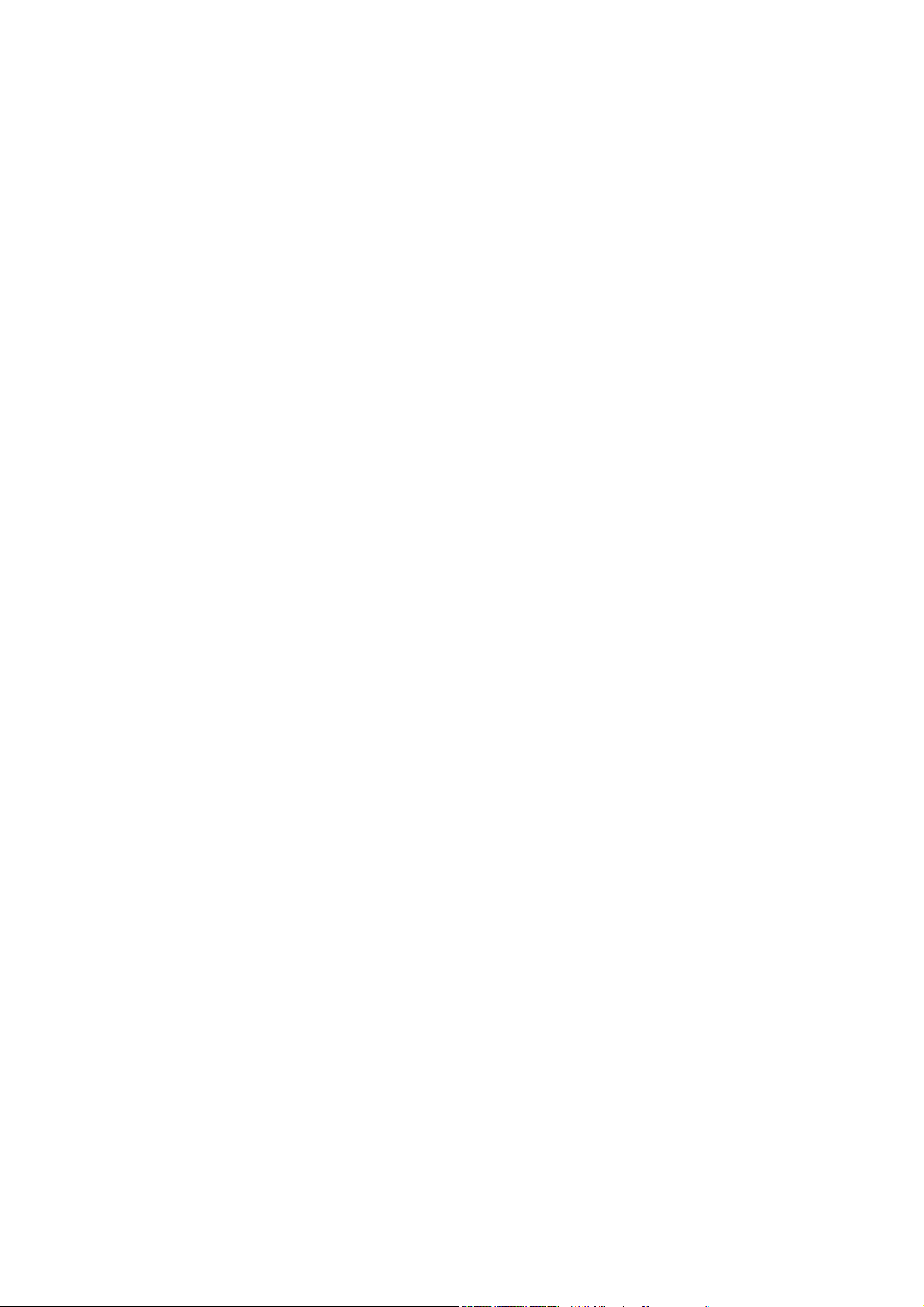
Deze gebruikershandleiding is van toepassing op modellen KM-C2520, KM-C3225 en
KM-C3232. In deze handleiding verwijst KM-C2520 naar het 25/20 ppm-model (pagina's per
minuut), KM-C3225 naar het 32/25 ppm-model en KM-C3232 naar het 32/32 ppm-model.
Page 3

Profiteren van geavanceerde functies
Basishandelingen voor kopiëren... Zie Gebruikershandleiding hoofdstuk 3
Duplex modus
Maak automatisch dubbelzijdige
kopieën van verschillende soorten
originelen
5
4
3
2
1
4
1
2
Geavanceerd kopiëren
Verzamelmodus
Handige optie om sets in
afwisselende richtingen te stapelen
3
3
2
1
2
1
3
2
1
1
Splitsmodus
Kopieer dubbelzijdige originelen of uit
twee pagina's bestaande originelen
automatisch op aparte vellen
5
3
21
1
2
1
Samenvoegmodus
Voeg twee of vier originelen op één
pagina samen
3
2
2
1
2
Margemodus
Stel naar wens een lege marge of een
rugmarge voor inbinden in
Originelen in het midden plaatsen
Pas uw uitvoer aan door het beeld op
de pagina te centreren
Paginanummering
Druk opeenvolgende paginanummers
op de kopieën af
A
B
C
D
E
A
B
C
-1-
D
-2-
E
-3-
-4-
-5-
Wismodus
Verwijder onnodige randen op het
origineel voor uitvoer die duidelijker is
Kaftmodus
Gebruik een duidelijk
onderscheidbare voor- en/of
achterkaft
Poster
Kopieer en vergroot het beeld op
meerdere pagina's
Boek
Kopieer pagina's die als boeken
worden gestapeld en gevouwen
i
Page 4

Geheugenmodus
3
Continu scannen
Scherpte aanpassen
Voeg naast gekopieerde beelden
ruimte voor aantekeningen toe
Achtergrondbelichting aanpassen
Pas de achtergrond van
kleurenafbeeldingen aan
Modus voor OH-achtervellen
Plaats gewoon papier als achtervel
wanneer u transparanten voor
projectoren afdrukt
Kopieer een veelvoud van originelen
in één kopieeropdracht
200
100
1
1
Testkopie
Maak een testkopie voordat u een
grote opdracht uitvoert
3
2
1
3
2
1
2
1
EcoPrint
Gebruik toner efficiënter
Pas de scherpte van de beeldomtrek
aan
Herhalingskopie
Maak na het maken van de eerste
kopieën, meer kopieën naar wens
Geïnverteerd kopiëren
Keer zwart-witte en kleurenbeelden
om
Gespiegeld kopiëren
Maak spiegelbeelden van originelen
ii
Beeld herhaald kopiëren
Maak een kopie waarop de originele
beelden zijn gerangschikt
Kleurbalans aanpassen
Wijzig de sterkte van beeldkleuren
Page 5

Tint aanpassen
Pas de kleur (tint) van beelden aan
Beeldaanpassing met één druk op
de toets
Maak de beeldkwaliteit hetzelfde als
de afbeelding
Selectie kleur/zwart-wit
Maak met één handeling kleuren- en
zwart-witte kopieën
Kopiëren in één kleur
Maak kopieën in één andere kleur
dan zwart
Opbouwtaak
Stel het voorblad en de middelste
pagina's in,
7
8
5
6
3
4
1
2
Geprogrammeerd kopiëren
Onthoud veelgebruikte instellingen
stel voor elke pagina de instellingen
van vergroten/verkleinen en randen
wissen in
3
21
5
4
en kopieer alle pagina's met één
handeling
7
8
5
6
3
4
1
2
Handige functies voor document- en uitvoerbeheer
Gedeelde databox
Sla veelgebruikte documenten op om ze later naar wens zonder het
origineel te kunnen reproduceren
iii
Page 6

Synergy-afdrukbox
3
Uitvoerbeheer
Sla veelgebruikte documenten op... zodat ze later direct beschikbaar zijn
in combinatie met andere
kopieertaken
Afdrukfuncties
Duplexpad
Automatisch dubbelzijdig afdrukken
Snel Kopie
Druk zoveel pagina's als nodig is via
†
het bedieningspaneel opnieuw af
5
3
4
1
2
Wijzig en beheer de uitvoerwachtrij
1
2
3
4
Testkopie en vasthouden
1
4
3
2
††
Druk na de proefafdruk in grote
hoeveelheden af
3
2
3
2
1
1
2
1
Privé afdrukken
††
Stel afdrukken uit totdat er via het
bedieningspaneel opdracht toe wordt
gegeven
Taakopslag
Schakel het afdrukken van
veelgebruikte gegevens te allen tijden
via het bedieningspaneel in
†
Virtuele postbus
†
Sla afdrukgegevens in een virtuele
postbus op
† Voor snel kopiëren, taakopslag en virtuele postbus is een optionele harde schijf nodig
†† Voor testkopie en vasthouden en privé afdrukken moet er een RAM-schijf of optionele harde schijf worden
geconfigureerd
iv
Page 7

Scanfuncties
Full-color scannen
Scan gelijkmatig gekleurde
documenten met hoge kwaliteit
Scan naar FTP
Verzend gescande beelden
rechtstreeks naar een FTP-server
Verzenden naar PC
Verzend gescande beelden als PDFof JPEG-bestanden naar een
computer
TWAIN
Importeer beelden met behulp van
een met TWAIN compatibele
applicatie
Verzenden E-mail
Verzend gescande beelden als e-mail
Database verbinding
Verzend gescande beelden na het
toevoegen van tekstgegevens naar
een computer
Geprogrammeerd scannen
Onthoud bestemmings- en
functie-instellingen
Functies voor meer kopieergemak
Beheer
Gebruik afdelingscodes om het totale
kopieervolume te beheren
Taa l
Kies in welke taal de berichten
worden weergegeven
DeutschEnglish
A B C
v
Page 8

Overzicht van alle optionele apparatuur... Zie Optionele apparatuur op pagina 4-1
Documenttoevoer Papierinvoer Papierinvoer voor 3000 vel
Afwerkingseenheid Afwerkingseenheid voor 3000 vel (Indien uitgerust met een postbus en
vouweenheid)
Takenscheider Sleutelteller Faxkit
Geheugenkaart (CompactFlash) Harde schijf Extra geheugen
Security-kit Netwerkinterfacekaart Seriële interface
PDF-upgradekit
vi
Page 9

Inhoud
Wettelijke kennisgevingen en veiligheidsvoorschriften ................................................................................... ix
Over deze gebruikershandleiding ................................................................................................................. xxi
1 Onderdeelnamen ............................................................................................ 1-1
Hoofdgedeelte ........................................................................................................................ 1-2
Bedieningspaneel ................................................................................................................... 1-4
Aanraakpaneel ....................................................................................................................... 1-5
2 Voorbereiding voor het gebruik .................................................................... 2-1
Papier plaatsen ....................................................................................................................... 2-2
De papiersoort en het papierformaat voor de cassettes en MF-lade instellen ....................... 2-8
Originelen plaatsen ............................................................................................................... 2-17
Taal ....................................................................................................................................... 2-21
Kabels aansluiten ................................................................................................................. 2-22
De printer voorbereiden ........................................................................................................ 2-23
De scanner voorbereiden ..................................................................................................... 2-32
3 Basishandelingen ........................................................................................... 3-1
Procedures voor basishandelingen bij kopiëren ..................................................................... 3-2
Beeldkwaliteit selecteren ........................................................................................................ 3-5
Belichting aanpassen ............................................................................................................. 3-6
Verkleinen/vergroten ............................................................................................................... 3-7
Duplexmodus ......................................................................................................................... 3-11
Splitsmodus .......................................................................................................................... 3-14
Sorteermodus ....................................................................................................................... 3-16
Onderbrekingskopiëren ........................................................................................................ 3-17
Taakreservering .................................................................................................................... 3-18
Afdruktaak annuleren ........................................................................................................... 3-19
Scannen ............................................................................................................................... 3-20
Laag verbruik-modus ............................................................................................................ 3-35
Slaapmodus .......................................................................................................................... 3-36
4 Optionele apparatuur ..................................................................................... 4-1
Overzicht van optionele apparatuur ........................................................................................ 4-2
Documenttoevoer ................................................................................................................... 4-4
Papierinvoer ........................................................................................................................... 4-4
Papierinvoer voor 3000 vel ..................................................................................................... 4-4
Afwerkingseenheid ................................................................................................................. 4-5
Afwerkingseenheid voor 3000 vel ........................................................................................... 4-5
Takenscheider ........................................................................................................................ 4-5
Sleutelteller ............................................................................................................................. 4-6
Faxkit ...................................................................................................................................... 4-6
Geheugenkaart (CompactFlash) ........................................................................................... 4-6
Harde schijf ............................................................................................................................ 4-7
Extra geheugen ...................................................................................................................... 4-7
Security-kit .............................................................................................................................. 4-7
Netwerkaansluitingskaart ....................................................................................................... 4-8
Seriële aansluiting .................................................................................................................. 4-8
PDF-upgradekit ...................................................................................................................... 4-8
5 Onderhoud ...................................................................................................... 5-1
Reinigen ................................................................................................................................. 5-2
De tonercontainer en tonerafvalbak vervangen ...................................................................... 5-5
vii
Page 10

6 Problemen oplossen .......................................................................................6-1
Storingen oplossen ................................................................................................................. 6-2
Reageren op foutberichten ..................................................................................................... 6-5
Papierstoringen oplossen ..................................................................................................... 6-17
Appendix ...................................................................................................... Appendix-1
Specificaties ............................................................................................................... Appendix-2
Index .................................................................................................................... Index-1
viii
Page 11
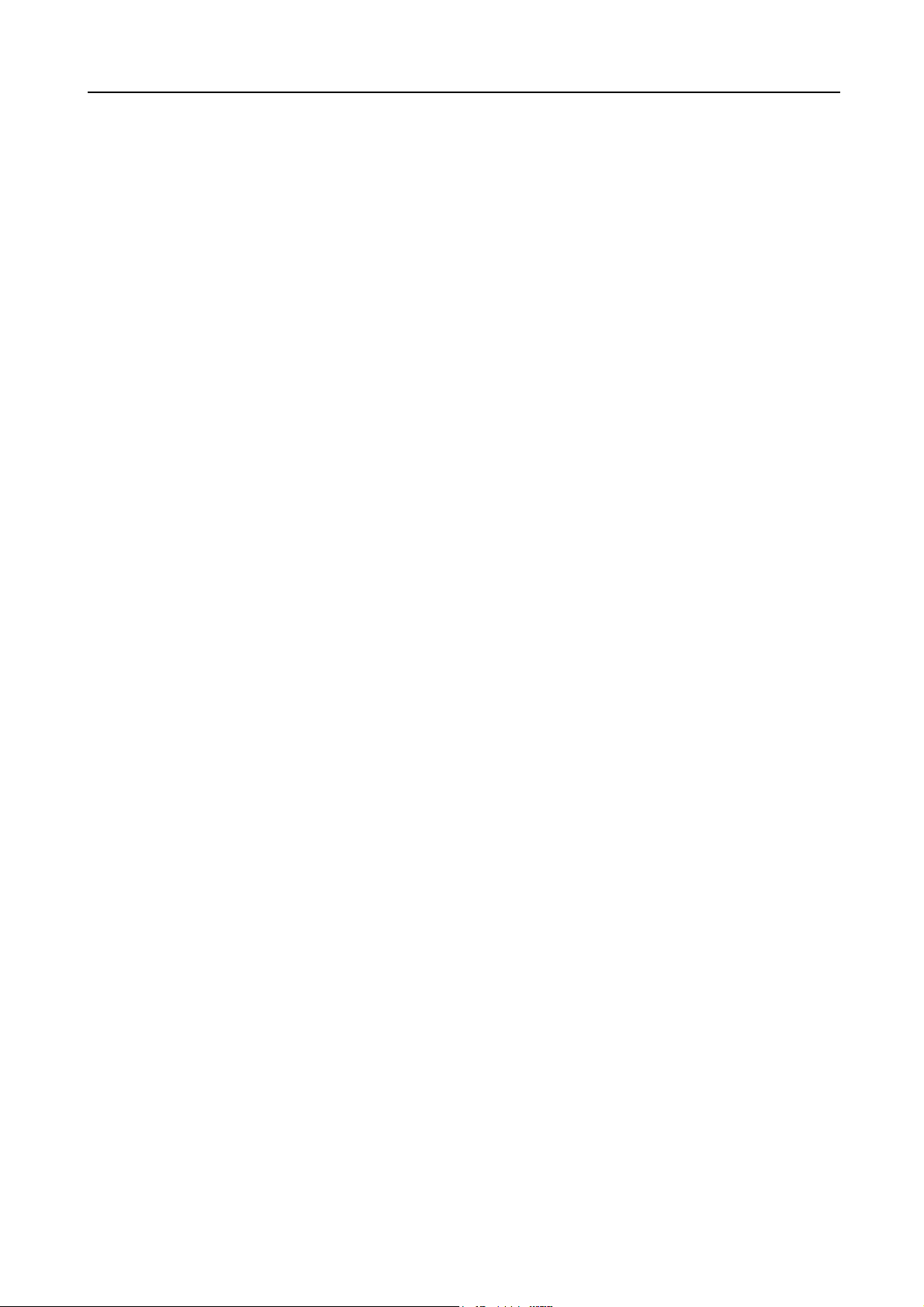
Wettelijke kennisgevingen en veiligheidsvoorschriften
Lees deze informatie voordat u uw apparaat in gebruik neemt. Dit hoofdstuk bevat informatie over
de volgende onderwerpen:
• Wettelijke kennisgevingen...x
• Wat betreft handelsnamen...xi
• Energy Star (ENERGY STAR®)-programma...xii
• Veiligheidsconventies in deze handleiding...xiii
• Waarschuwingsetiketten...xiv
• Voorzorgsmaatregelen bij de installatie...xv
• Voorzorgsmaatregelen voor gebruik...xvi
ix
Page 12

Wettelijke kennisgevingen
Kennisgeving De informatie in deze handleiding kan zonder voorafgaande kennisgeving worden gewijzigd. In
toekomstige edities kunnen extra pagina's worden ingevoegd. De huidige editie kan technische
onvolkomenheden of drukfouten bevatten.
Wij aanvaarden geen verantwoordelijkheid voor ongevallen die het gevolg zijn van het niet
opvolgen van de instructies in deze handleiding. Wij aanvaarden geen verantwoordelijkheid voor
fouten in de firmware van de printer (de inhoud van het ROM).
Deze handleiding en al het materiaal dat onder het auteursrecht valt en wordt verkocht of
meegeleverd bij of in verband met de verkoop van het apparaat, zijn auteursrechtelijk beschermd.
Alle rechten voorbehouden. Het kopiëren of op een andere manier reproduceren van de gehele of
gedeelten van deze handleiding, of een willekeurig onderwerp waarop copyright van toepassing is,
zonder de voorafgaande schriftelijke toestemming van Kyocera Mita Corporation, is verboden. Elke
kopie die van deze handleiding of een deel daarvan wordt gemaakt, en alles wat onder het
auteursrecht valt, moet dezelfde copyright-vermelding bevatten als het materiaal dat wordt
gekopieerd.
Wettelijke beperking op kopiëren
• Het kan verboden zijn om auteursrechtelijk beschermd materiaal te kopiëren zonder
toestemming van de copyright-houder.
• Het is in elk geval verboden om binnen- en buitenlandse valuta's te kopiëren.
• Het kopiëren van andere items kan verboden zijn.
x
Page 13
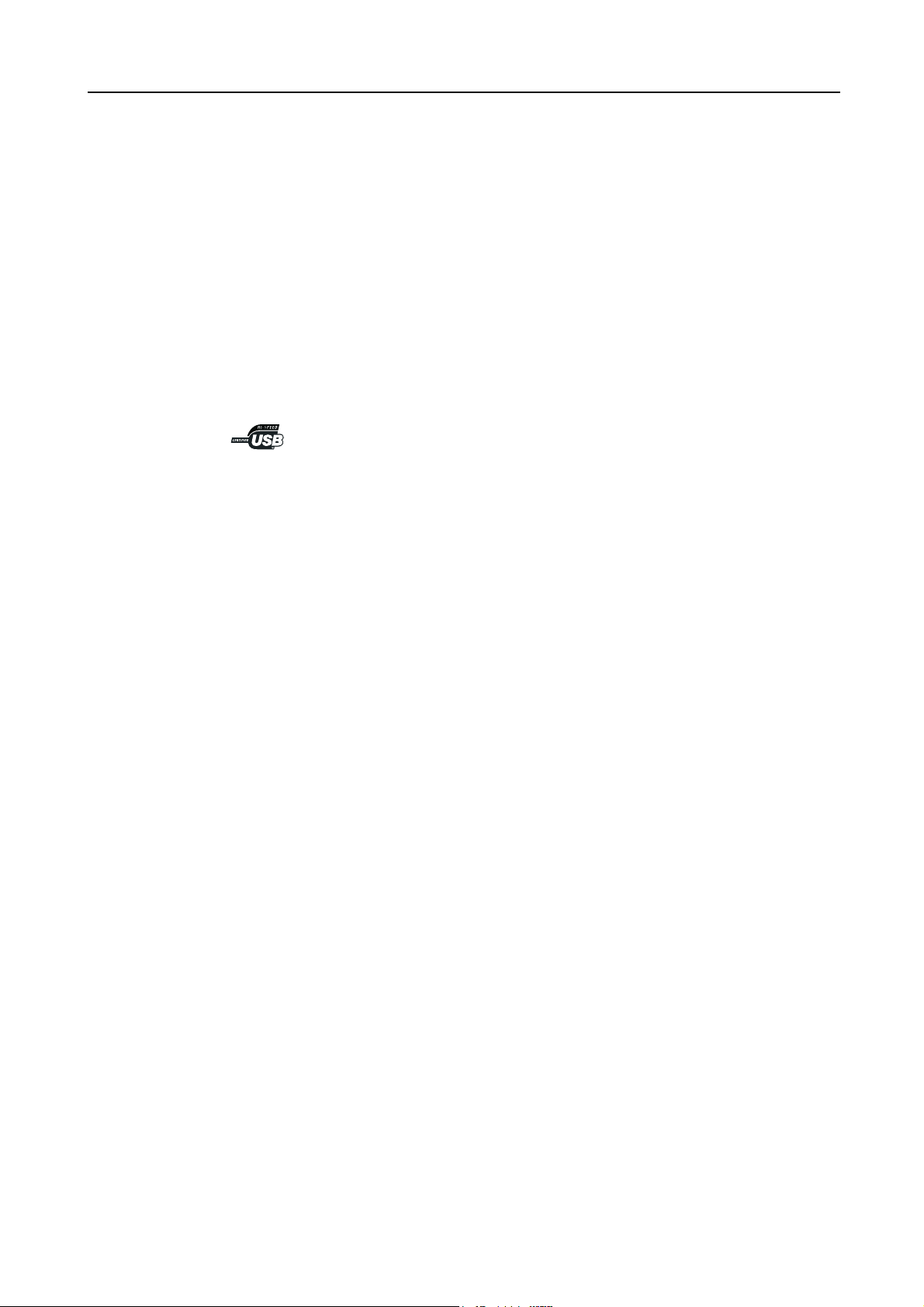
Wat betreft handelsnamen
• PRESCRIBE en ECOSYS zijn gedeponeerde handelsmerken van Kyocera Corporation.
• KPDL is een handelsmerk van Kyocera Corporation.
• Windows en Windows Server zijn gedeponeerde handelsmerken van Microsoft Corporation.
• Windows NT is een handelsmerk van Microsoft Corporation.
• PCL en PJL zijn gedeponeerde handelsmerken van Hewlett-Packard Company.
• Adobe, Adobe Acrobat en Adobe Reader zijn gedeponeerde handelsmerken van Adobe
Systems Inc.
• PowerPC is een handelsmerk van International Business Machines Corporation.
• CompactFlash is een handelsmerk van SanDisk Corporation.
Alle overige merk- en productnamen zijn gedeponeerde handelsmerken of handelsmerken van de
respectieve bedrijven. De symbolen ™ en ® worden niet in deze gebruikershandleiding gebruikt.
xi
Page 14

Energy Star (ENERGY STAR®)-programma
Wij hebben als bedrijf dat deelneemt aan het internationale Energy Star-programma, vastgesteld
dat dit product voldoet aan de standaarden zoals bepaald in het internationale Energy
Star-programma.
Informatie over het internationale Energy Star-programma
De basisdoelstelling van het Internationale Energy Star-programma is het bevorderen van een
efficiënt gebruik van energie en het terugdringen van milieuverontreiniging die gepaard gaat met
energieverbruik, door het bevorderen van de fabricage en verkoop van producten die voldoen aan
de standaarden van het programma.
De standaarden van het Internationale Energy Star-programma vereisen dat multifunctionele
apparaten zijn voorzien van een energiespaarstand, waarbij de printer- en faxfuncties in een
wachtstand staan, maar het energieverbruik wordt teruggebracht nadat er een bepaalde tijd is
verstreken sinds het apparaat voor het laatst werd gebruikt, en van een automatische slaapstand,
waarbij de printer- en faxfuncties in een wachtstand staan, maar het energieverbruik tot een
minimum wordt teruggebracht wanneer er binnen een ingestelde tijdsperiode geen activiteiten op
het apparaat plaatsvinden. Dit product beschikt over de volgende toepassingen, doordat het voldoet
aan de standaarden van het Internationale Energy Star-programma.
Modus Laag verbruik
Het apparaat schakelt de modus voor laag verbruik automatisch in wanneer er 15 minuten zijn
verstreken, sinds het apparaat voor het laatst werd gebruikt. De tijdsperiode waarin er geen
activiteiten mogen plaatsvinden voordat de modus Laag verbruik wordt geactiveerd, kan worden
vergroot. Zie Laag verbruik-modus op pagina 3-35 voor meer informatie.
Slaapmodus
Het apparaat schakelt de slaapmodus automatisch in wanneer er 45 minuten zijn verstreken, sinds
het apparaat voor het laatst werd gebruikt. De tijdsperiode waarin er geen activiteiten mogen
plaatsvinden voordat de slaapmodus wordt geactiveerd, kan worden vergroot. Raadpleeg
Slaapmodus op pagina 3-36 voor meer informatie.
Automatische dubbelzijdige kopieerfunctie
Het Energy Star-programma moedigt het gebruik van dubbelzijdig kopiëren aan, waardoor de
belasting op het milieu wordt teruggebracht. Dit apparaat bevat dubbelzijdig kopiëren als
standaardfunctie. Als u bijvoorbeeld twee 1-zijdige originelen als dubbelzijdige kopie op één vel
papier kopieert, kunt u de hoeveelheid gebruikt papier verminderen. Raadpleeg Duplexmodus op
pagina 3-11 voor meer informatie.
Gerecycled papier
In het kader van het Energy Star-programma wordt het gebruik van milieuvriendelijk, gerecycled
papier aanbevolen. Uw verkoop- of servicevertegenwoordiger kan informatie geven over
aanbevolen papiersoorten.
xii
Page 15

Veiligheidsconventies in deze handleiding
Lees deze gebruikershandleiding voordat u het apparaat in gebruik neemt. Bewaar de
handleiding in de buurt van het apparaat, zodat deze direct beschikbaar is.
De delen van deze handleiding en onderdelen van het apparaat die zijn aangeduid met symbolen,
bevatten veiligheidswaarschuwingen ter bescherming van de gebruiker, andere personen en
voorwerpen in de buurt. Ze zijn ook bedoeld voor een correct en veilig gebruik van het apparaat. De
symbolen met hun betekenis worden hieronder beschreven.
WAARSCHUWING: Dit geeft aan dat wanneer u onvoldoende aandacht
besteedt aan of u niet op de juiste wijze houdt aan de betreffende punten, dit
kan leiden tot ernstig letsel of zelfs levensgevaar.
VOORZICHTIG: Dit geeft aan dat wanneer u onvoldoende aandacht besteedt
aan of u niet op de juiste wijze houdt aan de betreffende punten, dit kan leiden
tot lichamelijk letsel of mechanische beschadiging.
Symbolen
Het -symbool geeft aan dat het betreffende deel veiligheidswaarschuwingen bevat. Specifieke
aandachtspunten worden binnenin het symbool aangegeven.
.... [Algemene waarschuwing]
.... [Waarschuwing voor gevaar van elektrische schokken]
.... [Waarschuwing voor hoge temperatuur]
Het -symbool geeft aan dat het betreffende deel informatie bevat over niet-toegestane
handelingen. Specifieke informatie over de niet-toegestane handeling staat binnenin het symbool.
.... [Waarschuwing voor niet-toegestane handeling]
.... [Demontage verboden]
Het -symbool geeft aan dat het betreffende deel informatie bevat over handelingen die moeten
worden uitgevoerd. Specifieke informatie over de vereiste handeling staat binnenin het symbool.
.... [Waarschuwing voor vereiste handeling]
.... [Haal de stekker uit het stopcontact]
.... [Sluit het apparaat altijd aan op een geaard stopcontact]
Neem contact op met uw servicevertegenwoordiger om een vervanging te bestellen als de
veiligheidswaarschuwingen in deze gebruikershandleiding onleesbaar zijn of als de handleiding zelf
ontbreekt. (Tegen betaling.)
Opmerking
Een origineel dat erg op een bankbiljet lijkt, kan in enkele zeldzame gevallen niet goed worden
gekopieerd, aangezien dit apparaat is uitgerust met een functie ter voorkoming van vervalsing.
xiii
Page 16

Waarschuwingsetiketten
Er zijn ten behoeve van de veiligheid op de volgende plaatsen waarschuwingsetiketten op het
apparaat aangebracht. Voorkom brand of elektrische schokken bij het verhelpen van een
papierstoring of wanneer u de toner vervangt.
Etiket 1, 2
Hoge temperatuur. Raak geen
onderdelen in dit gebied aan,
wegens gevaar op
brandwonden.
xiv
OPMERKING: Verwijder deze etiketten niet.
Page 17
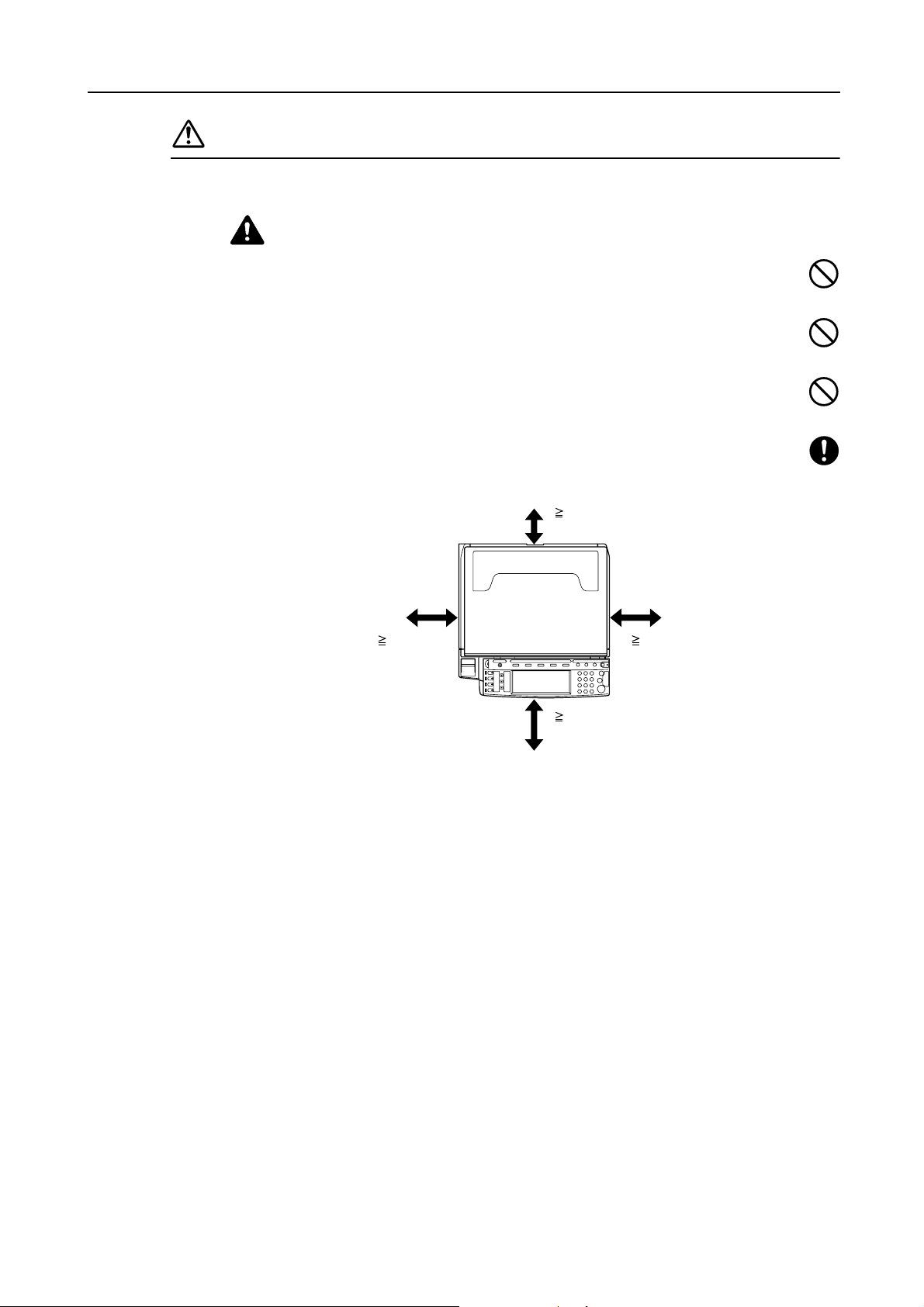
Voorzorgsmaatregelen bij de installatie
Omgeving
Voorzichtig
Plaats het apparaat niet op of in plaatsen die niet stabiel of vlak zijn. Op dergelijke plaatsen
kan het apparaat vallen. Dergelijke situaties leveren gevaar van lichamelijk letsel of
beschadiging van de apparatuur op.
Plaats het kopieerapparaat niet op vochtige of stoffige/vuile locaties. Reinig de stekker om
gevaar van brand en elektrische schokken te voorkomen, wanneer er stof en vuil op de
stekker zijn terechtgekomen.
Plaats het kopieerapparaat niet in de buurt van radiatoren, kachels of andere
warmtebronnen of in de buurt van ontvlambare voorwerpen om gevaar van brand te
voorkomen.
Laat ruimte vrij, zoals hieronder wordt aangegeven, om het apparaat koel te houden en het
vervangen van onderdelen en onderhoud te vergemakkelijken. Laat met name rond de
achterklep voldoende ruimte vrij, zodat de lucht het apparaat gemakkelijk kan verlaten.
10 cm
30 cm 30 cm
100 cm
Overige voorzorgsmaatregelen
Ongunstige omgevingsomstandigheden kunnen van invloed zijn op de veilige werking en de
prestaties van het apparaat. Installeer het apparaat in een ruimte met airconditioning (aanbevolen
kamertemperatuur: circa 50 tot 90,5°F (10 tot 32,5°C), relatieve luchtvochtigheid: circa 15 tot 80%)
en plaats het apparaat niet op de volgende plaatsen.
• Plaats het apparaat niet in de buurt van een venster of direct in het zonlicht.
• Vermijd plaatsen met trillingen.
• Vermijd plaatsen met sterke temperatuurschommelingen.
• Vermijd plaatsen met directe blootstelling aan warme of koude lucht.
• Vermijd slecht geventileerde locaties.
Tijdens het kopiëren komen er kleine hoeveelheden ozon en andere chemische stoffen vrij, maar
deze hoeveelheden vertegenwoordigen geen gezondheidsrisico voor mensen. Als het apparaat
echter langere tijd in een slecht geventileerde ruimte wordt gebruikt of wanneer er een zeer groot
aantal kopieën wordt gemaakt, kan de reuk onaangenaam worden. Een juiste omgeving voor
kopieerwerk moet goed geventileerd zijn.
Plaats dit apparaat niet onder fluorescerend licht. Het formaat van het origineel kan dan niet goed
worden gevonden.
xv
Page 18

Stroomtoevoer/aarding van het apparaat
Waarschuwing
Gebruik geen stroomtoevoer met een ander voltage dan aangegeven. Sluit niet meerdere
apparaten op één stopcontact aan. Dergelijke situaties leveren gevaar van brand of
elektrische schokken op.
Steek de stekker stevig in het stopcontact. Als metalen voorwerpen in contact komen met de
pinnen van de stekker, kan dit brand of elektrische schokken veroorzaken.
Sluit het apparaat altijd aan op een geaard stopcontact, om het gevaar van brand of
elektrische schokken bij kortsluiting te voorkomen. Neem contact op met uw
onderhoudstechnicus als een geaarde aansluiting niet mogelijk is.
Overige voorzorgsmaatregelen
Sluit de stekker op het dichtstbijzijnde stopcontact aan.
Het netsnoer is het belangrijkste middel om de stroomtoevoer af te sluiten. Zorg ervoor dat het
stopcontact zich bevindt/is geïnstalleerd in de buurt van de apparatuur en goed toegankelijk is.
Gebruik van plastic zakken
Waarschuwing
Houd de plastic zakken die bij het apparaat worden gebruikt, uit de buurt van kinderen. Het
plastic kan aan neus en mond vast blijven zitten en verstikking veroorzaken.
Voorzorgsmaatregelen voor gebruik
Waarschuwingen bij het gebruik van het apparaat
Waarschuwing
Plaats geen metalen voorwerpen of voorwerpen die water bevatten (vazen, bloempotten,
kopjes, enz.) op of in de buurt van het apparaat. Dit vormt een risico voor brand of
elektrische schokken mocht het water in het apparaat terechtkomen.
Haal geen van de panelen van het apparaat, omdat er dan kans bestaat op elektrische
schokken als gevolg van de hoge spanning in het apparaat.
Zorg dat het netsnoer niet beschadigd raakt of breekt en probeer het niet te repareren.
Plaats geen zware voorwerpen op het snoer, trek er niet aan, buig het niet onnodig en
veroorzaak geen andere schade. Dergelijke situaties leveren gevaar van brand of
elektrische schokken op.
Probeer het apparaat of onderdelen ervan nooit te repareren of te demonteren, omdat er
dan gevaar van brand, elektrische schokken of schade aan de laser bestaat. Als de
laserstraal buiten het apparaat komt, kan deze blindheid veroorzaken.
Als het apparaat uitzonderlijk heet wordt, als er rook uit het apparaat komt, als er een
vreemde geur ontsnapt, of als er zich een andere ongewone situatie voordoet, bestaat er
gevaar van brand of een elektrische schok. Zet de hoofdstroomschakelaar onmiddellijk uit
(-stand), zorg ervoor dat u de stekker uit het stopcontact haalt en neem contact op met uw
onderhoudstechnicus.
Als er schadelijke zaken (paperclips, water, andere vloeistoffen, enz.) in het apparaat
terechtkomen, moet u onmiddellijk de stroomschakelaar uitzetten (-stand). Vervolgens
moet u direct de stekker uit het stopcontact halen, om gevaar van brand of elektrische
schokken te voorkomen. Neem hierna contact op met uw onderhoudstechnicus.
xvi
Page 19
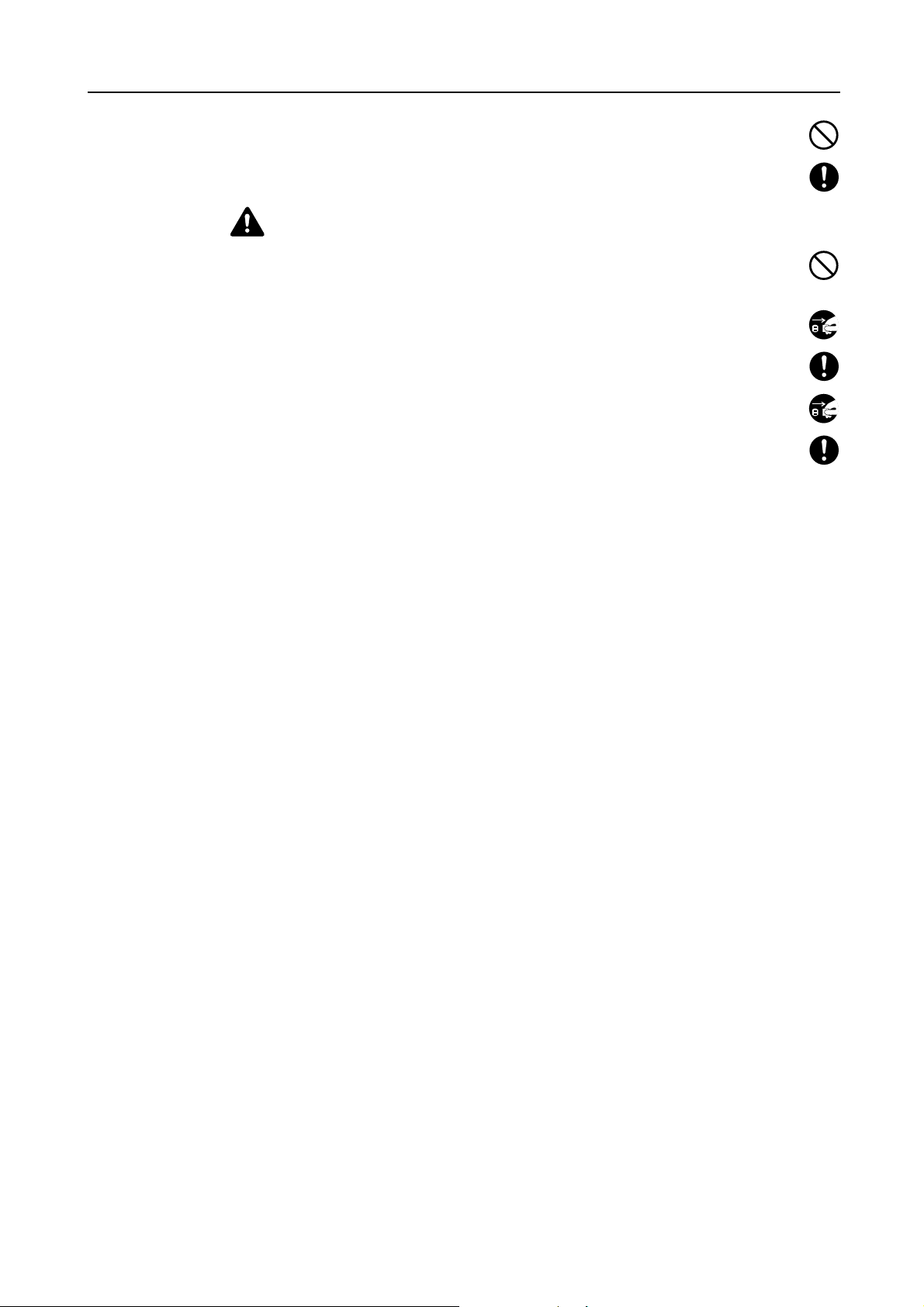
Zorg ervoor dat u een stekker niet met natte handen in het stopcontact steekt of eruit haalt,
omdat er dan gevaar van elektrische schokken bestaat.
Neem altijd contact op met uw onderhoudstechnicus voor onderhoud of reparatie van
interne onderdelen.
Voorzichtig
Trek niet aan het netsnoer wanneer u dit uit het stopcontact haalt. Als u aan het netsnoer
trekt, kunnen de draden breken en bestaat er gevaar van brand of elektrische schokken.
(Pak altijd de stekker vast wanneer u het netsnoer wilt loskoppelen van het stopcontact.)
Haal altijd de stekker uit het stopcontact, wanneer u het apparaat verplaatst. Als het
netsnoer beschadigd raakt, bestaat er gevaar van brand of elektrische schokken.
Houd het apparaat bij het optillen of verplaatsen altijd alleen vast op de daarvoor bestemde
plaatsen.
Haal om veiligheidsredenen de stekker bij het reinigen van het apparaat altijd uit het
stopcontact.
Als zich in het apparaat stof ophoopt, bestaat er gevaar van brand of andere problemen. Het
wordt daarom aanbevolen uw onderhoudstechnicus te raadplegen met betrekking tot het
reinigen van interne onderdelen. Dit is met name effectief als u dit laat doen voorafgaande
aan een periode van hoge luchtvochtigheid. Raadpleeg uw onderhoudstechnicus over de kosten
voor het reinigen van de interne onderdelen van het apparaat.
Overige voorzorgsmaatregelen
Indien de optionele faxkit is gemonteerd, kunt u geen fax verzenden/ontvangen, wanneer de
hoofdschakelaar is uitgeschakeld (-stand). Als u de stroom uit wilt schakelen, drukt u via het
bedieningspaneel op de Power-toets.
Plaats geen zware voorwerpen op het apparaat en zorg ervoor dat het apparaat niet beschadigd
raakt.
Open tijdens het kopiëren de voorklep niet, schakel de hoofdstroomschakelaar niet uit en trek de
stekker niet uit het stopcontact.
Neem contact op met de onderhoudstechnicus wanneer u het apparaat wilt optillen of verplaatsen.
Raak geen elektrische onderdelen, zoals connectoren of printplaten aan. Deze kunnen beschadigd
raken door statische elektriciteit.
Probeer geen handelingen te verrichten die niet in deze handleiding zijn beschreven.
Voorzich tig: Het gebruik van andere instellingen of aanpassingen of de uitvoering van andere
procedures dan hierin vermeld, kan leiden tot gevaarlijke blootstelling aan straling.
Kijk niet rechtstreeks in het licht van de scanlampen, omdat dit vermoeidheid of pijn in uw ogen kan
veroorzaken.
Dit apparaat is uitgerust met een HDD (harde schijf). Probeer het apparaat niet te verplaatsen
wanneer de stroom nog aan staat. Aangezien schokken of trillingen als gevolg hiervan schade aan
de harde schijf kunnen veroorzaken, moet u ervoor zorgen dat u de stroom uitschakelt, voordat u
het apparaat probeert te verplaatsen.
xvii
Page 20

Waarschuwingen voor de omgang met verbruiksartikelen
Voorzichtig
De tonercontainer en de tonerafvalbak mogen niet worden verbrand. De vonken kunnen
brandwonden veroorzaken.
Houd de tonercontainer en de tonerafvalbak buiten het bereik van kinderen.
Als er onverhoopt toner uit de tonercontainer of de tonerafvalbak wordt gemorst, moet u
inademing of inname van toner voorkomen, evenals contact met de ogen en de huid.
• Als u onverhoeds toner inademt, gaat u naar een plaats met frisse lucht en gorgelt u met
veel water. Neem bij opkomende hoest contact op met een arts.
• Als u toner binnenkrijgt, spoelt u uw mond met water en drinkt u 1 of 2 koppen water om de
inhoud van uw maag te verdunnen. Neem zo nodig contact op met een arts.
• Als u toner in uw ogen krijgt, spoelt u ze grondig met water. Als de ogen gevoelig blijven, neemt
u contact op met een arts.
• Als u toner op de huid krijgt, wast u uw huid met water en zeep.
De tonercontainer en de tonerafvalcontainer mogen niet worden opengemaakt of vernietigd.
Overige voorzorgsmaatregelen
Verwijder de tonercontainer en de tonerafvalbak na gebruik altijd overeenkomstig de plaatselijke
milieuwetgeving.
Als het apparaat langere tijd niet wordt gebruikt, verwijdert u het papier uit de cassette en de
MF-lade (multifunctionele lade), legt u dit terug in de oorspronkelijke verpakking en verzegelt u deze
weer.
Bewaar de eenheid niet op een plaats die wordt blootgesteld aan:
• Direct zonlicht
• Hoge of snel variërende temperaturen of luchtvochtigheid (limiet: 40°C of 104°F)
xviii
Page 21

Veiligheid van de laserstraal (Europa)
Laserstralen kunnen gevaarlijk zijn voor het menselijk lichaam. Om deze reden is de laserstraal in
het apparaat hermetisch afgesloten binnen een beschermende behuizing en achter een externe
afdekking. Bij normale bediening van het product door de gebruiker kan er geen straling uit het
apparaat ontsnappen.
Dit apparaat wordt geclassificeerd als een laserproduct van klasse 1 volgens IEC 60825.
Voorzich tig: Het uitvoeren van andere procedures dan in deze handleiding beschreven, kan leiden
tot blootstelling aan gevaarlijke straling.
Deze etiketten zijn aangebracht op de laserscaneenheid in het apparaat en bevinden zich niet op
een plaats die toegankelijk is voor de gebruiker.
Het onderstaande etiket bevindt zich aan de rechterkant van het apparaat.
xix
Page 22

Veiligheidsinstructies met betrekking tot het afsluiten van de
stroomtoevoer
Voor zic htig: De stekker is het belangrijkste onderdeel voor het afsluiten van de stroomtoevoer!
Andere schakelaars op de apparatuur zijn slechts functionele schakelaars en zijn niet geschikt om
de apparatuur van de stroomtoevoer los te koppelen.
VORSICHT: Der Netzstecker ist die Hauptisoliervorrichtung! Die anderen Schalter auf dem Gerät
sind nur Funktionsschalter und können nicht verwendet werden, um den Stromfluß im Gerät zu
unterbrechen.
VERKLARING VAN OVEREENSTEMMING
MET
89/336/EEC, 73/23/EEC, 93/68/EEC en 1995/5/EC
Wij verklaren op basis van onze eigen verantwoordelijkheid dat het
product waarop deze verklaring betrekking heeft, in overeenstemming
is met de volgende specificaties.
EN55024
EN55022 Class B
EN61000-3-2
EN61000-3-3
EN60950
Radiofrequentie-verzender
Dit apparaat bevat een verzendmodule. Wij, de fabrikant, verklaren hierbij dat deze apparatuur in
overeenstemming is met de essentiële vereisten en andere relevante bepalingen in Richtlijn
1999/5/EC.
Radio-identificatietechnologie
In sommige landen is de radio-identificatietechnologie die bij deze apparatuur wordt gebruikt om de
tonercontainer te identificeren, onderhevig aan autorisatie. Het gebruik van deze apparatuur kan als
gevolg hiervan beperkt zijn.
EN60825-1
EN300330-1
EN300330-2
xx
Page 23

Over deze gebruikershandleiding
Deze gebruikershandleiding bestaat uit de volgende hoofdstukken:
1 Onderdeelnamen
Beschrijft onderdelen van het apparaat en toetsen op het bedieningspaneel.
2 Voorbereiding voor het gebruik
Uitleg over het toevoegen van papier, het plaatsen van originelen, het aansluiten van het apparaat
en benodigde configuraties voor het eerste gebruik.
3 Basishandelingen
Beschrijft de basisprocedures voor kopiëren, afdrukken en scannen.
4 Optionele apparatuur
Introduceert de handige optionele apparatuur die voor dit apparaat beschikbaar is.
5 Onderhoud
Beschrijft het reinigen van het apparaat en het vervangen van de toner.
6 Problemen oplossen
Uitleg over het verwerken van foutberichten, papierstoringen en andere problemen.
Appendix
Een lijst met apparaatspecificaties.
xxi
Page 24
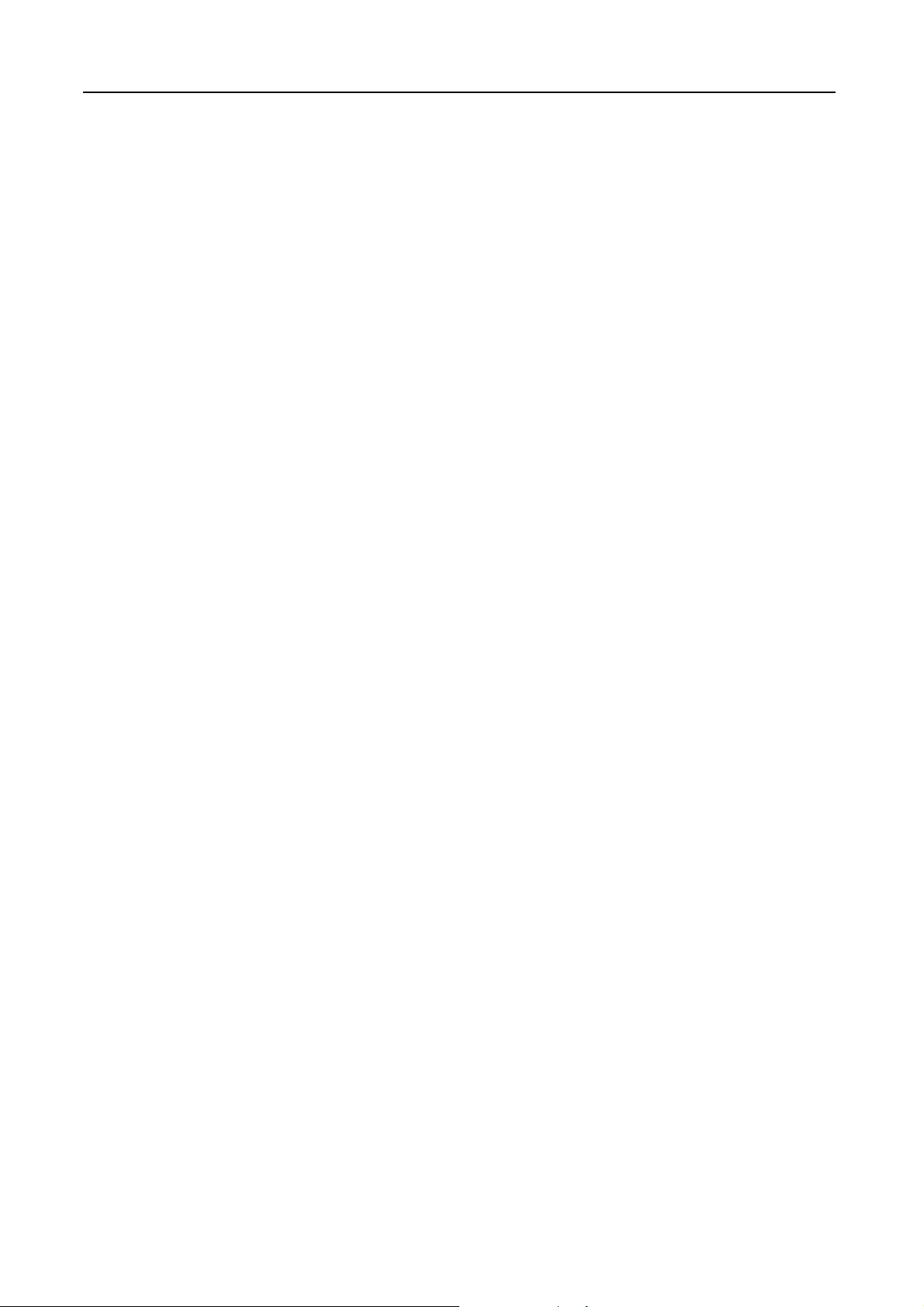
Meegeleverde handleidingen
Bij dit apparaat worden de volgende handleidingen geleverd. Raadpleeg de relevante handleiding
op basis van uw vereisten.
Gebruikershandleiding (deze handleiding)
Beschrijving over het plaatsen van papier, basishandelingen voor kopiëren, afdrukken en scannen
en het oplossen van problemen.
Advanced Operation Guide
Uitgebreide uitleg over kopieer-, afdruk- en scanfuncties en standaardinstellingen. Deze
handleiding staat als PDF-bestand op de cd-rom.
Kyocera Extended Driver User Guide
Uitleg over hoe u de printerdriver installeert en instelt. Deze handleiding staat als PDF-bestand op
de cd-rom.
PRESCRIBE Command Reference
Uitleg over alle opdrachten, met als doel het realiseren van verschillende functies en handelingen
via PRESCRIBE-opdrachten. Deze handleiding staat als PDF-bestand op de cd-rom.
xxii
Page 25

Conventies in deze handleiding
De volgende conventies worden gebruikt, afhankelijk van de aard van de beschrijving.
Conventie Beschrijving Voorbeeld
Vet Geeft een bericht of toets op het
bedieningspaneel of een
computerscherm aan.
[Normaal] Geeft toetsen op het aanraakscherm
aan.
Cursief Geeft berichten op het aanraakscherm
aan.
Opmerking Geeft extra informatie of handelingen ter
referentie aan.
Druk op de Start-toets.
Druk op [Standaard].
Gereed voor kopiëren wordt
weergegeven.
OPMERKING:
Belangrijk Geeft verplichte of verboden items aan
om problemen te voorkomen.
BELANGRIJK:
xxiii
Page 26
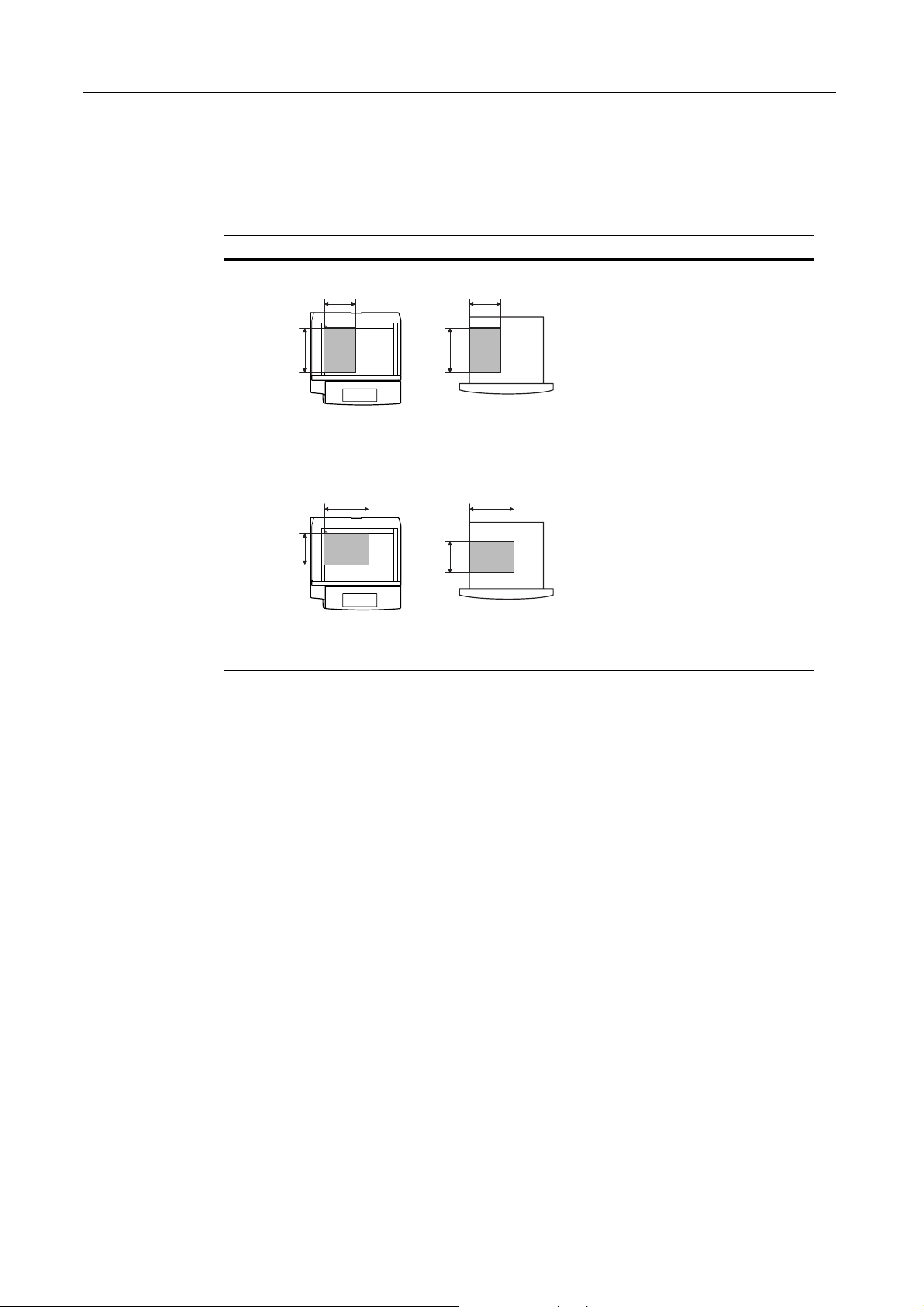
Originelen en papierformaten
In deze paragraaf wordt de in deze handleiding gebruikte notatie uitgelegd, wanneer naar
origineelformaten of papierformaten wordt verwezen.
Bij A4 en B5, die zowel horizontaal als verticaal kunnen worden gebruikt, wordt de horizontale
richting van het origineel/papier met een extra R-teken aangegeven.
Ingestelde richting Aangegeven formaat
Verticale richting
A A
Origineel Formaat
Bij origineel/papier is afmeting A langer dan B.
Horizontale richting
B B
B B
†
A4, B5, A5, B6, A6, 16K
A4R, B5R, A5R, B6R, A6R,
16KR
A
A
Origineel Formaat
Bij origineel/papier is afmeting A korter dan B.
† Het formaat van het origineel/papier dat kan worden gebruikt, is afhankelijk van de functie
en de invoerlade. Raadpleeg de pagina over die functie of invoerlade voor meer
informatie.
xxiv
Page 27
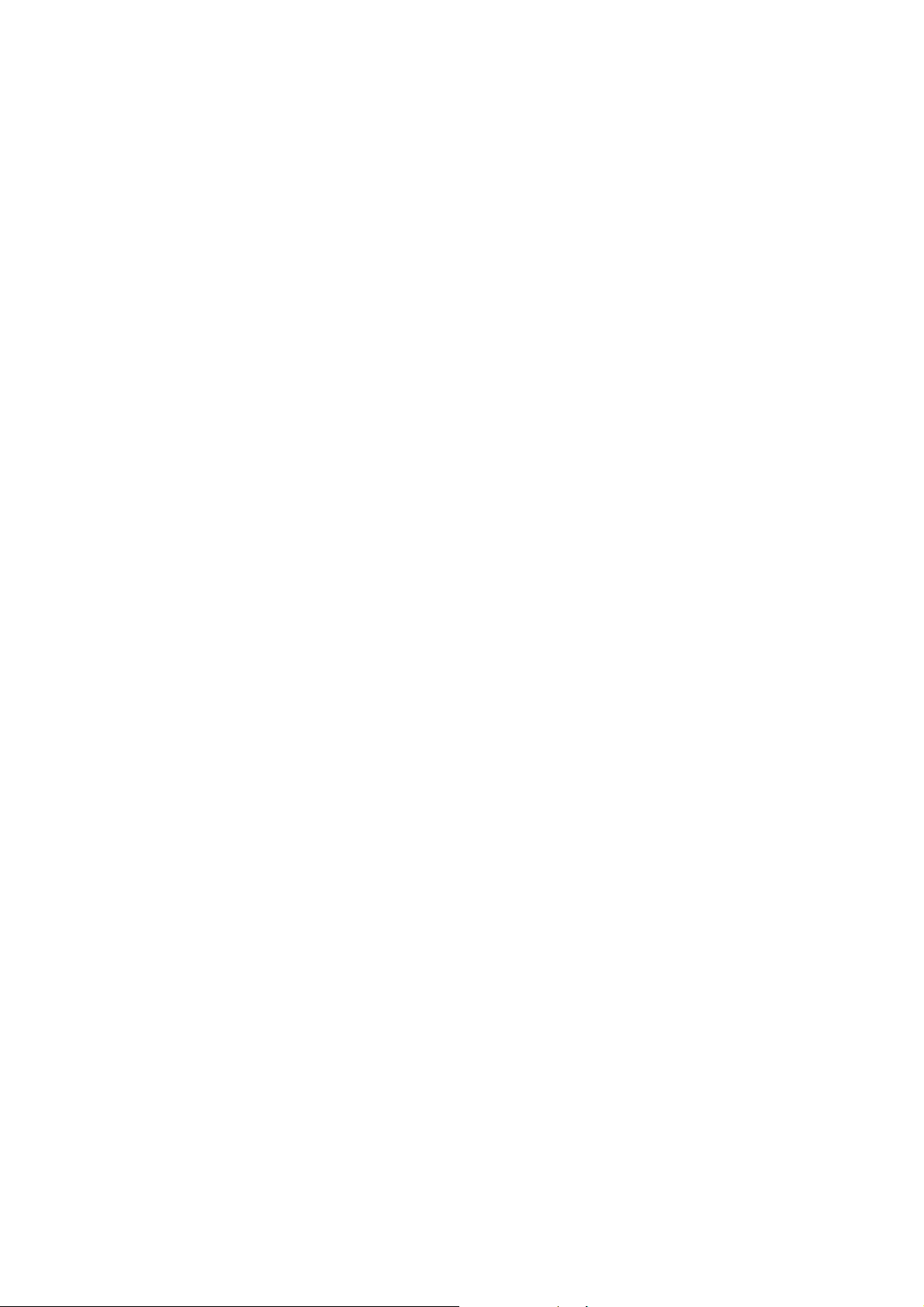
1 Onderdeelnamen
In dit hoofdstuk worden onderdelen van het apparaat en toetsen op het bedieningspaneel
beschreven.
• Hoofdgedeelte...1-2
• Bedieningspaneel...1-4
• Aanraakpaneel...1-5
1-1
Page 28

Onderdeelnamen
Hoofdgedeelte
1
2
3
4
11
12
8
14 15 17 16 18
13
5
7
19 20
6
9
10
1 Glasplaat (optioneel)
2 Glasplaat
3 Aanduidingsplaten origineelformaat
4 Bedieningspaneel
5 MF-lade (multifunctionele lade)
6 Geleider
7 Verlengstuk MF-lade
8 Cassette 1
9 Cassette 2
10 Papierlengtegeleider
11 Papierbreedtegeleider
12 Instelmechanisme voor papierbreedte
13 Interfaceklep
14 Netwerkaansluiting (printer)
15 USB-aansluiting
16 Parallelle poortaansluiting
17 Slot voor de geheugenkaart (CompactFlash)
18 Netwerkaansluiting (scanner)
19 Hoofdschakelaar
20 Afdekplaat hoofdschakelaar
1-2
Page 29

Onderdeelnamen
21
22
23
31
25
26
27
28
30
29
24
21 Uitvoerlade
22 Linkerklep 1
23 Linkerklep 2
24 Voorklep
25 Tonercontainer (zwart)
26 Tonercontainer (geel)
27 Tonercontainer (cyaan)
28 Tonercontainer (magenta)
29 Vergrendelingshendel tonercontainer
30 Tonerafvalbak
31 Draaghendels
1-3
Page 30
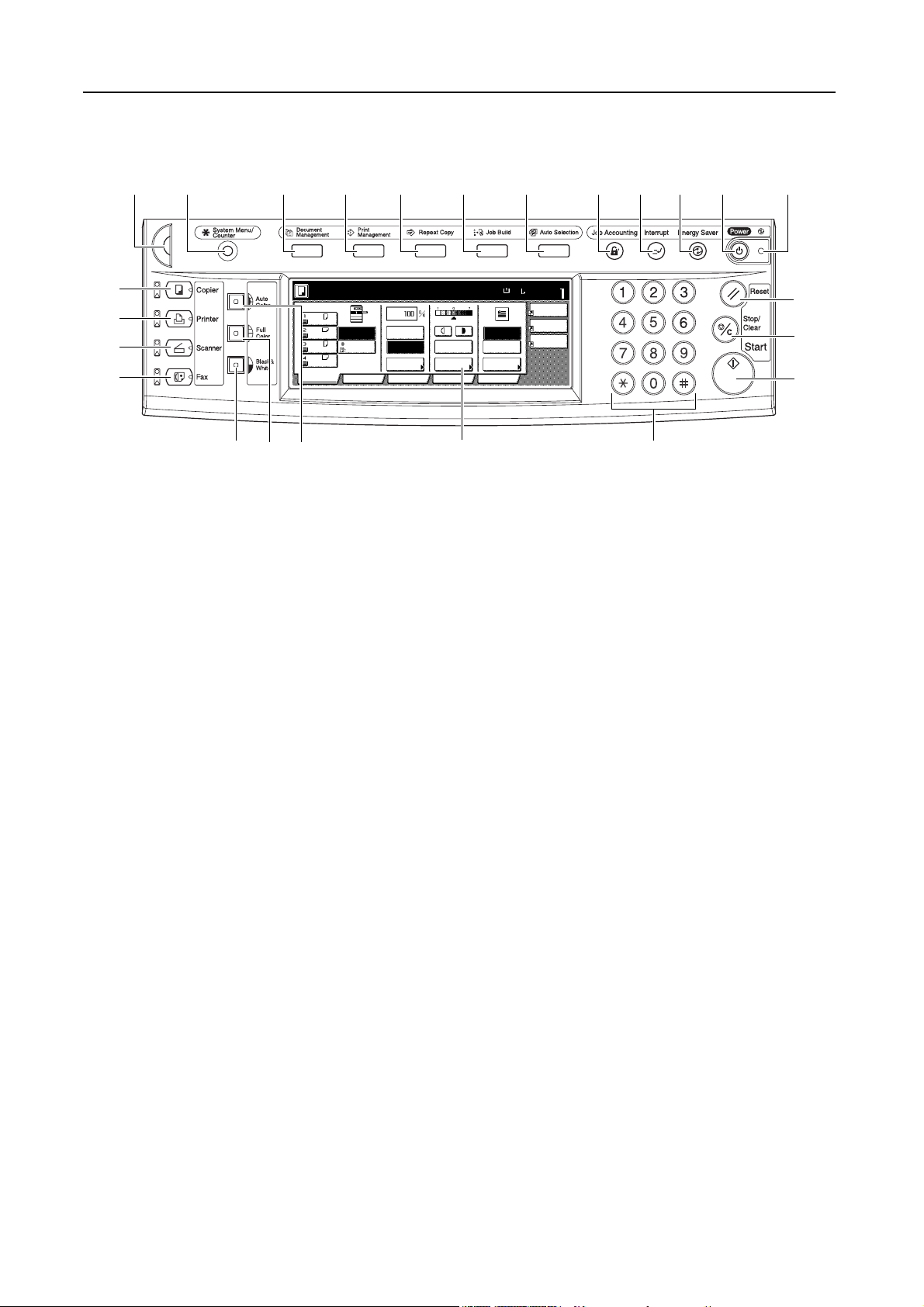
Onderdeelnamen
Bedieningspaneel
1 1011121314 151617 19
2
3
4
5
6
20
Pap.f orm. Inst .
Geen
Nieten
Linksboven
Nieten
Program ma
100%
A4
Kopie s mnv
Marge/
Bldvers ch .
Rand
wiss en
21
Gereed voo r kop iër en. ( Full col. )
A4
Normaal
A3
APS
Kleur
A4
Normaal
A4
Normaal
9
78
MF L ade
Normaal
Auto %
100%
Verk l. /
Verg ro te n mo dus
Autom .
Belichting
Belichting
Kleurf unctieFunctieGebr.sel.Standaard
18
1 Draaiknop voor het aanpassen van de helderheid
2 Toets (lampje) Copier (kopieerapparaat)
3 Toets (lampje) Printer
4 Toets (lampje) Scanner
5 Toets (lampje) Fax
6 Toe ts System Menu/Counter (systeemmenu/teller)
7 Toe ts Auto Color (autom. kleur)
8 Toe ts Full-Color
9 Toe ts Black&White (zwart/wit)
10 Toets en lampje Document Management (documentbeheer)
11 Toets en lampje Print Management (afdrukbeheer)
12 Toets en lampje Repeat Copy (herhalingskopie)
13 Toets en lampje Job Build (opbouwtaak)
14 Toets en lampje Auto Selection (automatische selectie)
15 Toe ts Job Accounting (taakaccounting)
16 Toets en lampje Interrupt (onderbreken)
17 Toets en lampje Energy Saver (energiespaarstand)
18 Toets en lampje Power (aan/uit)
19 Hoofdvoedingslampje
20 Aanraakpaneel
21 Cijfertoetsen
22 Toe ts Reset (resetten)
23 Toe ts Stop/Clear (stoppen/wissen)
24 Toets en lampje Start (starten)
22
23
24
1-4
Page 31

Aanraakpaneel
Kopieerscherm
Onderdeelnamen
Wordt weergegeven door op de Copier-toets te drukken. Het scherm verandert wanneer op 1, 2, 3,
4 en 5 wordt gedrukt.
1 Scherm [Standaard]
Gereed voor kopiëren. ( Full col. )
A4
Normaal
A3
Kleur
A4
Normaal
A4
Normaal
APS
MF L a de
Normaal
Auto %
100%
Verkl. /
Vergroten modus
Aut om.
Belichting
Belichting
Kleur func tieFunctieGebr.sel.Standaard
Pap.form. Inst.
100%
Geen
Nieten
Linksboven
Nieten
Programma
A4
Kopie smnv
Mar ge /
Bldv er sc h.
Rand
wis se n
1 2 3 4 5
2 Scherm [Gebr.sel.]
3 Scherm [Functie]
4 Scherm [Kleurfunctie]
Gereed voor kopiëren.
Dubbelz./
Splits en k waliteit Modus
Kopie s mnv
Bee ld
Pagina
Gereed voor kopiëren.
Papier
selectie Splitsen
Beli cht ing Ver kl. /
modus Vergroten
Bee ld
kwaliteit nummers
Sorteren/
Afw erk en
Dubbelz ./
Mar ge/
Bldv ers c h.
Wis sen
Gereed voor kopiëren.
Kleu r
balan s s elect ie
Mono Aanp. acht
color grdbelicht
Aanp. Tint
( Full col. )
Sorteren/
Afw erk en
Boek
( Full col. )
Selec teer
form. orig
Aut oselectie
Pagina
Kaf t
Mod usModus
( Full co l. )
Snelbeeld
Mar ge/
Bldver sc h.
Kaft
Modusnummers
Kleurf unctieFunc tieGebr.sel.Standaa rd
Kopie s mnv
Grt aantal
originelen
Poster Omlaag
Boek
Kleurf unctieFunc tieGebr.sel.Standaa rd
Kleur/Z W
Wissen
Selecteer
form. orig
Programma
Programma
Pap.f orm. Ins t.
A4
100%
Pap.f orm. Ins t.
A4
100%
Omhoog
Pap.f orm. Ins t.
A4
100%
Kopie s mnv
Marg e/
Bldv ers c h.
Rand
wissen
Kopie s mnv
Marg e/
Bldv ers c h.
Rand
wissen
Kopie s mnv
Marg e/
Bldv ers c h.
Rand
wissen
Kleurf unctieFunc tieGebr.sel.Standaa rd
Programma
1-5
Page 32

Onderdeelnamen
Printerscherm
Scannerscherm
5 Scherm [Programma]
Wordt weergegeven door op
de Printer-toets te drukken.
Wordt weergegeven door op
de Scanner-toets te drukken.
Gereed voor kopiëren.
Oproepen
abc
list a
list b
list c
Gereed voor afdrukken
Printer
Menu
Selecteer scanfunctie
E-ma il
Ver z PC TWAIN
(Full col. )
list d
file 1
file 2
Kleu rfun ct ieFunctieGebr.sel.Standaard
Roep programma op
Prog./verw.
Vas tl egge n
Ver w.
Wij zigen
naam
Program ma
Annuleren
Pap.f orm. Ins t.
A4
100%
GO
08/08/’05 14:00
Bewe rke n
adresboek
Wij zigen
wachtwoord
Kopie s mnv
Mar ge /
Bldv ers c h.
Rand
wissen
Database
verbinding
Scan naar
FTP
Ra pport
verz . geg.
1-6
Page 33

2 Voorbereiding voor het gebruik
Dit hoofdstuk geeft uitleg over de voorbereidingen die u moet treffen voordat u het apparaat in
gebruik neemt.
• Papier plaatsen...2-2
• De papiersoort en het papierformaat voor de cassettes en MF-lade instellen...2-8
• Originelen plaatsen...2-17
• Taal...2-21
• Kabels aansluiten...2-22
• De printer voorbereiden...2-23
• De scanner voorbereiden...2-32
2-1
Page 34

Voorbereiding voor het gebruik
Papier plaatsen
Plaats papier in de 2 cassettes, de MF-lade en/of de optionele papierinvoer of de papierinvoer voor
3000 vel.
Voordat u papier plaatst
Wanneer u een nieuw pak papier opent, waaiert u het papier eerst los om de vellen uit elkaar te
halen (zie onderstaande beschrijving).
1 Buig de stapel papier zodanig dat het
midden van het papier omhoog wijst.
2 Houd beide uiteinden van het papier
vast en duw het papier naar binnen,
zodat de stapel papier omhoog waaiert.
3 Breng lucht in de stapel papier door uw
linker- en rechterhand om de beurten
omhoog en omlaag te bewegen.
4 Lijn de randen van het papier tenslotte
uit met behulp van een vlak oppervlak,
zoals een bureaublad.
Als het papier gekruld of gevouwen is, maakt u dit recht voordat u het papier plaatst. Als u teveel
papier plaatst, kunnen er papierstoringen optreden.
BELANGRIJK: Als u op gebruikt papier (papier dat al voor kopiëren is gebruikt) kopieert, gebruikt u
geen geniet papier of papier dat met een paperclip aan elkaar is bevestigd. Dit kan het apparaat
beschadigen of een slechte beeldkwaliteit veroorzaken.
Indien afgeleverd papier omkrult of niet gelijkmatig
wordt afgeleverd, probeert u het papier in de cassette
om te draaien.
Stel geopend papier niet bloot aan hoge temperaturen
en hoge luchtvochtigheid, aangezien
kopieerproblemen door vocht kunnen worden
veroorzaakt. Sluit na het plaatsen van papier in de
MF-lade of in een cassette, eventueel resterend papier
goed in de oorspronkelijke verpakking af. Als het
apparaat langere tijd niet gebruikt gaat worden,
beschermt u al het papier tegen vocht door het uit de
cassettes te verwijderen en in de oorspronkelijke verpakking op te bergen.
2-2
Page 35

Papier in cassette 1 en 2 plaatsen
Cassette 1 en 2 zijn geschikt voor standaard, gerecycled en kleurenpapier. In cassette 1 kunnen
500 vellen standaard papier met een kleiner formaat dan 11 × 8
(80 g/m²), of 250 vellen standaard papier groter dan 8
(80 g/m²) worden geplaatst. In cassette 2 kunnen 500 vellen standaard papier (80 g/m²)
geplaatst.
Voorbereiding voor het gebruik
1/2 inch (279 x 216 mm) of A4
1/2 × 14 inch (216 x 356 mm) of B4-formaat
worden
De ondersteunde papierformaten zijn 11 × 17 inch (279 x 432 mm), 8
1/2 inch (279 x 216 mm), 8 1/2 × 11 inch (216 x 279 mm), 5 1/2 ×81/2 inch (140 x 216 mm),
11 × 8
8
1/2 × 13 inch (216 x 330 mm), 8 1/2 ×131/2 inch (216 x 343 mm), A3, B4, A4, A4R, B5, B5R, A5R,
1/2 × 14 inch (216 x 356 mm),
Folio, 8K, 16K en 16KR.
Plaats papier op dezelfde manier in de optionele papierinvoer (cassette 3 en 4).
BELANGRIJK: Wanneer u kleurenkopieën maakt, gebruikt u voor de beste resultaten speciaal
kleurenpapier.
Gebruik geen inkjetprinterpapier of papier met speciale oppervlakken. (Dit papier kan problemen,
zoals papierstoringen, veroorzaken.)
Zorg er na het plaatsen van het papier voor dat u het type en formaat van het in de cassettes
geplaatste papier op het bedieningspaneel opgeeft. Raadpleeg Papierformaat specificeren op
pagina 2-8 en Papiersoort specificeren op pagina 2-9 voor meer informatie.
Trek de cassette naar u toe, totdat deze stopt.
1
Pas de papierlengtegeleider op het gewenste
2
papierformaat aan.
OPMERKING: De papierformaten staan op de
cassette vermeld.
Houd het instelmechanisme voor de papierbreedte aan
3
beide uiteinden vast, terwijl u de papierbreedtegeleider
op het papierformaat aanpast.
OPMERKING: De papierformaten staan op de
cassette vermeld.
2-3
Page 36

Voorbereiding voor het gebruik
Wanneer u papier in cassette 1 plaatst, dat kleiner is
dan 11 × 8
ondersteuningshendel op (zie afbeelding).
Leg het papier strak tegen de linkerkant van de
4
cassette aan.
BELANGRIJK: Controleer of het papier goed tegen de
verticale en horizontale formaatgeleiders ligt. Als er
een opening tussen zit, verstelt u de breedte- of
lengtegeleider. Als u teveel papier plaatst, kunnen er
papierstoringen optreden.
1/2 inch (279 x 216 mm) of A4, tilt u de
Zorg er voor het plaatsen van het papier voor dat het
niet gekruld of gevouwen is. Als u teveel papier
plaatst, kunnen er papierstoringen optreden.
Zorg ervoor dat het papier niet boven het
aangegeven niveau uitkomt. Als u teveel papier
plaatst, kunnen er papierstoringen optreden.
Plaats het relevante papierformaatkaartje in de sleuf
5
om aan te geven welk papierformaat er is geplaatst.
Duw de cassette voorzichtig terug.
6
2-4
Page 37

Papier in de papierinvoer voor 3000 vel plaatsen
In de papierinvoer voor 3000 vel (cassette 3) kunt u 3000 vellen van 11 × 8 1/2 inch (279 x 216 mm)
of A4-papier (80 g/m²) plaatsen.
BELANGRIJK: Wanneer u kleurenkopieën maakt, gebruikt u voor de beste resultaten speciaal
kleurenpapier.
Gebruik geen inkjetprinterpapier of papier met speciale oppervlakken. (Dit papier kan problemen,
zoals papierstoringen, veroorzaken.)
Geef aan welke papiersoort in de papierinvoer voor 3000 vel is geplaatst. Raadpleeg Papiersoort
specificeren op pagina 2-9 voor meer informatie.
Trek de cassette naar u toe, totdat deze stopt.
1
Voorbereiding voor het gebruik
Leg het papier tegen het midden van de cassette aan.
2
OPMERKING: Zorg er voor het plaatsen van het
papier voor dat het niet gekruld of gevouwen is.
Gekruld of gevouwen papier kan papierstoringen
veroorzaken.
Zorg ervoor dat het papier niet boven het
aangegeven niveau uitkomt.
Duw de cassette voorzichtig terug.
3
2-5
Page 38

Voorbereiding voor het gebruik
Papier in de MF-lade plaatsen
Naast standaard en gerecycled papier, kunt u ook speciaal papier (60 - 220 g/m²) plaatsen. U kunt
100 vellen van 11 × 8
50 vellen van 8
1/2 inch (279 x 216 mm), A4-papier of kleiner papier (80 g/m²) plaatsen of
1/2 × 14 inch (216 x 356 mm), B4-papier of groter papier (80 g/m²).
U kunt papierformaten 11 × 17 inch - 5
1/2 ×81/2 inch (279 x 432 - 140 x 216 mm), A3 - A6R, 8K,
16K en 16KR plaatsen.
De capaciteit van de MF-lade is als volgt:
Papiersoorten Capaciteit
Standaard papier (80 g/m²), gerecycled papier,
gekleurd papier
1/2 inch (279 x 216 mm), A4 of kleiner:
11 × 8
100 vellen, 8
1/2 × 14 inch (216 x 356 mm), B4 of
groter: 50 vellen.
Standaard papier (120 g/m², 160 g/m², 200 g/m²)
10 vellen
of transparanten
BELANGRIJK: Wanneer u kleurenkopieën maakt, gebruikt u voor de beste resultaten speciaal
kleurenpapier.
Gebruik geen inkjetprinterpapier of papier met speciale oppervlakken. (Dit papier kan problemen,
zoals papierstoringen, veroorzaken.)
Zorg er na het plaatsen van het papier voor dat u het type en formaat van het in de MF-lade
geplaatste papier op het bedieningspaneel opgeeft. Raadpleeg Het papierformaat voor de MF-lade
specificeren op pagina 2-11 en De papiersoort voor de MF-lade specificeren op pagina 2-16 voor
meer informatie.
Open de MF-lade.
1
2-6
Wanneer u papier plaatst, dat groter is dan
1/2 × 11 inch (216 x 279 mm) of A4R, trekt u het
8
verlengstuk van de MF-lade naar buiten.
Page 39

Pas de geleiders aan de breedte van het papier aan.
2
Plaats het papier langs de geleiders in de lade, totdat
3
het niet verder kan.
Zorg ervoor dat de geleiders strak tegen de randen van
het papier zitten.
BELANGRIJK: Trek voordat u eventueel
kromgetrokken briefkaarten en andere soorten dik
papier gebruikt, het papier eerst recht. Het papier
wordt, afhankelijk van de kwaliteit, niet altijd ingevoerd.
Als u aan beide zijden van de briefkaart wilt
afdrukken, moet u ervoor zorgen dat u eerst op de
achterkant afdrukt, en dan op de adreskant.
Voorbereiding voor het gebruik
Plaats alleen papier in de MF-lade, wanneer deze
lade in gebruik is. Laat papier niet in de MF-lade
liggen.
Zorg ervoor dat het papier niet boven het
aangegeven niveau uitkomt. Als u teveel papier
plaatst, kunnen er papierstoringen optreden.
Als u enveloppen plaatst, sluit u de klep van de
envelop en legt u de envelop met de beeldzijde
omhoog neer. Plaats enveloppen tegen de geleider
met de klep aan de voor- of rechterkant, totdat deze
stopt.
2-7
Page 40

Voorbereiding voor het gebruik
t
C
G
A
De papiersoort en het papierformaat voor de cassettes en MF-lade instellen
Wanneer u papier in cassette 1 en 2 en in de optionele papierinvoeren (cassette 3 en 4) plaatst,
stelt u het papierformaat en de papiersoort in. Raadpleeg Papierformaat specificeren hieronder en
Papiersoort specificeren op pagina 2-9.
Wanneer u papier in de optionele papierinvoer voor 3000 vel (cassette 3) plaatst, stelt u de
papiersoort in. Raadpleeg Papiersoort specificeren op pagina 2-9.
Geef na het plaatsen van het papier in de MF-lade de papiersoort en het papierformaat op.
Raadpleeg Het papierformaat voor de MF-lade specificeren op pagina 2-11 en De papiersoort voor
de MF-lade specificeren op pagina 2-16.
Papierformaat specificeren
Wanneer u papier in cassette 1 en 2 en in de optionele papierinvoeren (cassette 3 en 4) plaatst,
stelt u het papierformaat in. Als u het papierformaat automatisch wilt zoeken, stelt u [Autom.
Detectie] in en kiest u [Centimeter] of [Inch].
De volgende papierformaten zijn beschikbaar.
11 × 17 inch (279 x 432 mm), 8
1/2 × 11 inch (216 x 279 mm), 5 1/2 ×81/2 inch (140 x 216 mm), 8 1/2 ×131/2 inch (216 x 343 mm),
8
1/2 × 13 inch (216 x 330 mm) (Oficio 2), A3, B4, A4, A4R, B5, B5R, A5R, Folio, 8K, 16K, 16KR
8
Druk op de toets System Menu/Counter.
1
1/2 × 14 inch (216 x 356 m), 11 × 8 1/2 inch (279 x 216 mm),
Druk op de toets [Machine standaard].
2
Gebruik de cijfertoetsen om de 4-cijferige beheercode in te voeren. De standaardinstelling is 2500
3
Systeem Menu/ Counter
Systeemmenu
Kopiëren
standaard
Sca nner
standaard
Mac hi ne
standaard
Printer
standaard
Documenten
Beheer
Taal
MF L a de
ins telling
Registreer
orig form.
voor het 25/20-ppm model en 3200 voor de modellen 32/25 en 32/32.
Als de juiste beheercode is ingevoerd, wordt het scherm Machine default weergegeven.
OPMERKING: Indien de optionele security-kit is geïnstalleerd, dan bestaat de beheercode uit 8
cijfers. De standaardinstelling is 25002500 voor het 25/20-ppm model en 32003200 voor de
modellen 32/25 en 32/32.
Taak
Accounting
Beheer
Hard Disk
Print
rapport
2-8
Page 41

Voorbereiding voor het gebruik
m
Druk op [S] of [T], selecteer de lade
4
waar u het papierformaat van wilt
instellen in Papierformaat (1ste lade) Papierformaat (4de lade) en druk op
[Wijz. nr].
OPMERKING: Wanneer de optionele papierinvoer of de papierinvoer voor 3000 vel zijn
geïnstalleerd, worden 3de lade en 4de lade weergegeven.
Als [Autom. Detectie] is geselecteerd,
5
kiest u de eenheid. Als [Stand. formaat]
is geselecteerd, kiest u het
papierformaat.
Druk op [Sluiten].
Systeem Menu/ Counter
Mac hine def ault
Standaardmenu
Automat. ladenwisseling
Papierformaat (1ste lade)
Papierf ormaat (2de lade)
Papierf ormaat (3de lade)
Papierf ormaat (4de lade)
Systeemmenu
Papierformaat (1ste lade)
Selecteer autom. papierselec tie en auto
voor speciale papierlade(s).
A3 B4
Aut om.
Detectie
Stand.
formaat
Systeemmenu Machine default-
A4
A5
Instellingsmodus
Aan / Alle typ es papier
Auto/Centimeter
Auto/Centimeter
Auto/Centimeter
Auto/Centimeter
5½×8½"
B5A4
B5
Folio
8½×13½"
8½×13"
8K
Vor ige
Wijz . nr
Sluiten
16K
16K
Toets Beschrijving
[Sluiten] Bewaart de instellingen en keert terug naar de vorige pagina.
[Vorige] Annuleert de instellingen en keert terug naar de vorige pagina.
Druk op [Sluiten].
6
Druk op [Einde]. Het scherm keert terug naar het scherm [Standaard].
7
Papiersoort specificeren
Wanneer u papier in cassette 1 en 2 of in de optionele papierinvoer of de papierinvoer voor 3000 vel
(cassette 3 en 4) plaatst, stelt u het papierformaat in.
De volgende papiersoorten zijn beschikbaar.
Normaal, Ruw, Velijn, Recycle, Voorgedr., Dik papier, Kleur, Geperf., Briefpap., Hoge kwaliteit, Vrij 1 - 8
Druk op de toets System Menu/Counter.
1
2-9
Page 42

Voorbereiding voor het gebruik
t
C
G
A
Druk op [Machine standaard].
2
Gebruik de cijfertoetsen om de 4-cijferige beheercode in te voeren. De standaardinstelling is 2500
3
voor het 25/20-ppm model en 3200 voor de modellen 32/25 en 32/32.
Als de juiste beheercode is ingevoerd, wordt het scherm Machine default weergegeven.
OPMERKING: Indien de optionele security-kit is geïnstalleerd, dan bestaat de beheercode uit 8
cijfers. De standaardinstelling is 25002500 voor het 25/20-ppm model en 32003200 voor de
modellen 32/25 en 32/32.
Druk op [S] of [T], selecteer de lade
4
waar u de papiersoort van wilt instellen
in Papiersoort (1ste lade) - Papiersoort
(4de lade) en druk op [Wijz. nr].
Systeem Menu/ Counter
Systeemmenu
Kopiëren
standaard
Sca nner
standaard
Mac hi ne
standaard
Printer
standaard
Documenten
Beheer
Systeem Menu/ Counter
Mac hine def ault
Standaardmenu
Papiersoort (1ste lade)
Papiers oort (2de lade)
Papiers oort (3de lade)
Papiers oort (4de lade)
Pap form . v oor MFL ops l.
Systeemmenu
Normaal
Kleur
Normaal
Normaal
Taal
MF L a de
ins telling
Registreer
orig form.
Ins tellings modus
Taak
Accounting
Beheer
Hard Disk
Print
rapport
Wijz . nr
OPMERKING: Wanneer de optionele papierinvoer of de papierinvoer voor 3000 vel zijn
geïnstalleerd, worden 3de lade en 4de lade weergegeven.
Selecteer de papiersoort en druk op
5
[Sluiten].
Druk op [Sluiten].
6
Druk op [Einde]. Het scherm keert terug naar het scherm [Standaard].
7
Papiersoort (1ste lade)
Selecteer papiersoort en geef dit weer.
Normaal
Recycle Kleur Vrij 2 Vrij 6
Voorgedr.
Veli jn
Dik papier Briefpap.
Mac hine de f au ltSysteemmenu
-
Geperf.Ruw
Hoge
kwaliteit
Vorige
Vrij 1 Vrij 5
Vrij 3 Vrij 7
Vrij 4 Vrij 8
2-10
Page 43

Het papierformaat voor de MF-lade specificeren
t
C
G
A
Het papierformaat specificeren wanneer de MF-lade wordt gebruikt.
De volgende papierformaten zijn beschikbaar.
Voorbereiding voor het gebruik
Instellings-
Eenheid Papierformaat
methode
Autom. Detectie Inch 11 × 17 inch (279 x 432 mm), 8
11 × 8
1/2 inch (279 x 216 mm), 8 1/2 × 11 inch (216 x 279 mm),
1/2 ×81/2 inch (140 x 216 mm)
5
1/2 × 14 inch (216 x 356 mm),
Centimeter A3, B4, A4, A4R, B5, B5R, A5R, B6R, A6R
Andere standaardformaten ISO B5, Envelop DL, Envelop C5, Envelop C4, Comm. #10,
Comm. #9, Comm. #6-3/4, Monarch, Executive, OUFUKU
HAGAKI (antwoordkaart), YOUKEI 2, YOUKEI 4, 8 1/2 ×131/2 inch
(216 x 343 mm), 8
1/2 × 13 inch (216 x 330 mm) (Oficio 2), 8K,
16K, 16KR
Invoerformaat Inch-modellen
Hoogte: 3
Breedte: 5
7/8 - 11 5/8 inch (stappen van 1/8 inch)
7/8 - 17 inch (stappen van 1/8 inch)
Metrische modellen
Hoogte: 98 - 297 mm (stappen van 1 mm)
Breedte: 148 - 432 mm (stappen van 1 mm)
Aangepast formaat Vooraf toegewezen papierformaat 1-4
Toewijsbare papierformaten
Inch-modellen
Hoogte: 3
Breedte: 5
7/8 - 11 5/8 inch (stappen van 1/8 inch)
7/8 - 17 inch (stappen van 1/8 inch)
Metrische modellen
Hoogte: 98 - 297 mm (stappen van 1 mm)
Breedte: 148 - 432 mm (stappen van 1 mm)
Autom. Detectie
Het papierformaat wordt automatisch gevonden. Kies tussen maateenheden in [Centimeter] of
[Inch].
Druk op de toets System Menu/Counter.
1
Druk op [MF Lade instelling].
2
Systeem Menu/ Counter
Systeemmenu
Kopië ren
standaard
Sca nner
standaard
Mac hi ne
standaard
Printer
standaard
Documenten
Beheer
Taa l
MF L ade
ins telling
Registreer
orig form.
Taa k
Acc ounting
Beheer
Hard Dis k
Print
rapport
2-11
Page 44

Voorbereiding voor het gebruik
t
C
G
A
r
4
4
4
4
Druk op [Autom. Detectie].
3
Systeem Menu/ Counter
MF ladeinst elling
Pap.form. Papiersoort
Aut om.
Detectie
Invoer form
Ande re
Standaard
Kies tussen [Centimeter] of [Inch].
4
Druk op [Sluiten]. Het scherm keert terug naar het scherm [Standaard].
5
Andere standaardformaten
Specificeer speciale standaardformaten.
Druk op de toets System Menu/Counter.
1
Eenheid
Centimeter
Inch
Vorige
Normaal
Druk op [MF Lade instelling].
2
Druk op [Andere Standaard] en dan op
3
[Selecteer formaat].
Selecteer het papierformaat.
4
Systeem Menu/ Counter
Systeemmenu
Kopiëren
standaard
Sca nner
standaard
Mac hi ne
standaard
Printer
standaard
Documenten
Beheer
Taal
MF L a de
ins telling
Registreer
orig form.
Taak
Accounting
Beheer
Hard Disk
Print
rapport
Systeem Menu/ Counter
MF ladeinst elling
Pap.form. Papiersoort
Aut om.
Detectie formaat
Invoer form
Ande re
Standaard
EX
Selec teer
Vorige
Systeem Menu/ Counter
Selecteer formaat
ISO B5
Envelop
DL
Envelop
C5
Envelop
C4
Comm .#10 EX
Comm .#9
Comm .
#6-3/4
MO YOU KEI 4
OUFUKU
HAGAKI
YOUKEI 2
8½×13½"
8½×13"
8K
16K
Vorige
16K
Normaal
Geb
297×
297×
297×
297×
2-12
Druk op [Sluiten].
5
Page 45

Druk op [Sluiten]. Het scherm keert terug naar het scherm [Standaard].
t
C
G
A
6
Invoerformaat
Specificeer het gewenste papierformaat.
Druk op de toets System Menu/Counter.
1
Druk op [MF Lade instelling].
2
Systeem Menu/ Counter
Systeemmenu
Kopië ren
standaard
Sca nner
standaard
Mac hi ne
standaard
Printer
standaard
Documenten
Beheer
Voorbereiding voor het gebruik
Taa l
MF L ade
ins telling
Registreer
orig form.
Taa k
Acc ounting
Beheer
Hard Dis k
Print
rapport
Druk op [Invoerform].
3
Druk op [+] en [–] om de Y (hoogte) en X (breedte) van het formaat in te stellen.
4
Systeem Menu/ Counter
MF ladeinst elling
Pap.form. Papiersoort
Aut om.
Detectie
Invoerform
Ande re
Standaa rd
Y
(98~297 )
297
mm
X
(148 ~432)
420
Bij de metrische modellen kunt u het formaat rechtstreeks instellen door op de [Cijfertoetsen] te
drukken.
Druk op [Sluiten]. Het scherm keert terug naar het scherm [Standaard].
5
Vor ige
mm
Normaal
2-13
Page 46

Voorbereiding voor het gebruik
t
C
G
A
Aangepast formaat
Sla veelgebruikte papierformaten als aangepaste formaten op. U kunt voor elk aangepast formaat
tevens de papiersoort instellen.
Toewijzingsmethode
Druk op de toets System Menu/Counter.
1
Druk op [Machine standaard].
2
Systeem Menu/ Counter
Systeemmenu
Kopiëren
standaard
Sca nner
standaard
Mac hi ne
standaard
Printer
standaard
Documenten
Beheer
Taal
MF L a de
ins telling
Registreer
orig form.
Taak
Accounting
Beheer
Hard Disk
Print
rapport
Gebruik de cijfertoetsen om de 4-cijferige beheercode in te voeren. De standaardinstelling is 2500
3
voor het 25/20-ppm model en 3200 voor de modellen 32/25 en 32/32.
Als de juiste beheercode is ingevoerd, wordt het scherm Machine default weergegeven.
OPMERKING: Indien de optionele security-kit is geïnstalleerd, dan bestaat de beheercode uit 8
cijfers. De standaardinstelling is 25002500 voor het 25/20-ppm model en 32003200 voor de
modellen 32/25 en 32/32.
Druk op [S] of [T] om Pap form. voor
4
MFL opsl. te selecteren en druk op
[Wijz. nr].
Druk op [S] of [T], selecteer het te
5
registreren nummer in Papierfrm.
(Gebr. reg. 1 - 4) en druk op [Wijz. nr].
Systeem Menu/ Counter
Mac hine def ault
Standaardmenu
Papiersoort (1ste lade)
Papiers oort (2de lade)
Papiers oort (3de lade)
Papiers oort (4de lade)
Pap form. voor MFL opsl.
Systeemmenu
Pap form. voor MFL opsl.
Voegt papierforma at toe voor mult ifunc tionele lade.
Standaardmenu
Papierfrm. (Gebr. reg. 1)
Papierfrm. (Gebr. reg. 2)
Papierfrm. (Gebr. reg. 3)
Papierfrm. (Gebr. reg. 4)
Normaal
Kleu r
Normaal
Normaal
Instellingsmodus
Instellingsmodus
297×420mm
297×420mm
297×420mm
297×420mm
Wijz . nr
2-14
Wijz . nr
Sys teemmenu Machine def ault-
Page 47

Druk op [Aan] en dan op [+] of [–] om de
t
C
G
A
6
Y (lengte) en X (breedte) van het
formaat in te stellen.
Papierfrm. (Gebr. reg. 1)
Voegt papierformaat toe voor multifunctionele lade.
Kleur /ZW s ele c ti e
Bij de metrische modellen kunt u het
formaat rechtstreeks instellen door op
de [Cijfertoetsen] te drukken.
Uit
Aan
Als u een papiersoort wilt specificeren,
drukt u op [Selecteer papier]. Selecteer
Systeemmenu Machine default- Pap form. voor MFL opsl.-
de papiersoort en druk op [Sluiten].
Druk op [Sluiten].
7
Druk op [Sluiten].
8
Druk op [Einde]. Het scherm keert terug naar het scherm [Standaard].
9
Instellingsmethode
Druk op de toets System Menu/Counter.
1
Voorbereiding voor het gebruik
Vor ige
(98~297 ) (148~432)
297 420
YmmXmm
Papiers oort
Normaal
1
Druk op [MF Lade instelling].
2
Druk op [Andere Standaard] en dan op
3
[Selecteer formaat].
Selecteer het papierformaat in
4
Aangepast formaat (Gebruik reg.).
Systeem Menu/ Counter
Systeemmenu
Kopië ren
standaard
Sca nner
standaard
Mac hi ne
standaard
Printer
standaard
Documenten
Beheer
Taa l
MF L ade
ins telling
Registreer
orig form.
Systeem Menu/ Counter
MF ladeinst elling
Pap.form. Papiers oort
Aut om.
Detectie formaat
Invoer form
Ande re
Standaa rd
EX
Selecteer
m Menu/ Counter
at
Comm.#10 EX
Comm.#9
Comm.
#6-3/4
MO YOUKEI 4
OUFU KU
HAGAKI
YOUKEI 2
8½×13½"
8½×13"
8K
16K
Vor ige Slu iten
16K
297×420mm
297×420mm
297×420mm
297×420mm
Taa k
Acc ounting
Beheer
Hard Dis k
Print
rapport
Vor ige
Normaal
Gebruik reg.
2-15
Page 48

Voorbereiding voor het gebruik
t
C
G
A
Druk op [Sluiten].
5
Druk op [Sluiten]. Het scherm keert terug naar het scherm [Standaard].
6
De papiersoort voor de MF-lade specificeren
De papiersoort instellen wanneer de MF-lade wordt gebruikt.
De volgende papiersoorten zijn beschikbaar.
Normaal, Overheads, Ruw, Velijn papier, Etiketten, Recycle, Voorgedr., Dik papier, Karton kaart,
Kleur, Geperf., Briefpap., Dik papier, Envelop, Gecoat, Hoge kwaliteit, Vrij 1 - 8
OPMERKING: De papiersoort kan niet voor het papierformaat van de MF-lade worden gewijzigd,
wanneer er een aangepast formaat is geselecteerd, waarvoor al een papiersoort is ingesteld.
Druk op de toets System Menu/Counter.
1
Druk op [MF Lade instelling].
2
Druk op [Selecteer papier].
3
Selecteer de papiersoort.
4
Systeem Menu/ Counter
Systeemmenu
Kopiëren
standaard
Sca nner
standaard
Mac hi ne
standaard
Printer
standaard
Documenten
Beheer
m Menu/ Counter
Eenheid
Centimeter
Inch
Systeem Menu/ Counter
Selecteer papier
Normaal
Overhe ads
Veli jn
papier
Etik etten
Recycle Kleur Envelop Vrij 2 Vrij 6
Voorgedr.
Dik papier Briefpap.
Taal
MF L a de
ins telling
Registreer
orig form.
Vorige
Papiersoort
Normaal
Kar ton
kaart
Geperf. Vrij 3 Vrij 7
Dik
papier
GecoatRuw
Hoge
kwalit eit
Taak
Accounting
Beheer
Hard Disk
Print
rapport
Sluiten
Selecteer
papier
Vorige
Vrij 1 Vrij 5
Vrij 4 Vrij 8
2-16
Druk op [Sluiten].
5
Druk op [Sluiten]. Het scherm keert terug naar het scherm [Standaard].
6
Page 49

Originelen plaatsen
In deze paragraaf wordt uitgelegd hoe u een origineel plaatst om te worden gekopieerd of gescand.
Originelen op de glasplaat leggen
Open de afdekklep van de glasplaat en leg het origineel op de glasplaat. U kunt ook gebonden
originelen, zoals boeken of tijdschriften, plaatsen.
Open de afdekklep van de glasplaat.
1
OPMERKING: Indien de optionele documenttoevoer is
geïnstalleerd, opent u de documenttoevoer. Zorg er
voor het openen van de documenttoevoer voor, dat er
geen originelen in de originelenlade of de
originelenuitvoer zijn achtergebleven. Originelen die in
de origineleninvoer of de originelenuitvoer zijn
achtergebleven, kunnen van het apparaat afvallen
wanneer de documenttoevoer wordt geopend.
Voorbereiding voor het gebruik
Voor originelen die meer dan 4 cm dik zijn, laat u de
documenttoevoer tijdens het kopiëren open.
Plaats het origineel. Plaats de te kopiëren zijde met het
2
beeld omlaag en begin bij de linkerachterhoek. Leg het
origineel strak tegen de aanduidingsplaten voor het
origineelformaat aan.
2-17
Page 50

Voorbereiding voor het gebruik
Aanduidingsplaten
origineelformaat
(inch-modellen)
(metrische modellen)
Sluit de afdekklep van de glasplaat.
3
BELANGRIJK: Duw de glasplaat of documenttoevoer bij het sluiten niet met kracht omlaag. Teveel
druk kan ervoor zorgen dat de glasplaat breekt.
Er kunnen schaduwen aan de randen en in het midden van kopieën verschijnen bij open originelen,
zoals boeken.
Voorzichtig: Laat de documenttoevoer niet openstaan, want dan bestaat er
gevaar voor lichamelijk letsel.
2-18
Page 51

Originelen in de documenttoevoer plaatsen (optioneel)
Gebruik de optionele documenttoevoer om originelen die uit meerdere pagina's bestaan,
automatisch per pagina te lezen. U kunt er tevens automatisch pagina's mee omdraaien, zodat
beide zijden van 2-zijdige originelen worden gelezen.
De documenttoevoer ondersteunt de volgende origineelsoorten.
Item Specificaties
Gewicht 1-zijdig origineel: 45 g/m² - 160 g/m²
2-zijdig origineel: 50 g/m² - 120 g/m²
Formaat Maximum 11 × 17 inch/A3 - Minimum 5
Capaciteit Standaard papier (80 g/m², 11 × 8
(11 × 8
1/2 inch/A4 of kleiner), gerecycled papier (11 × 8 1/2 inch/A4 of kleiner):
100 vellen of minder (modus Auto-selectie: 30 vellen)
Standaard papier (80 g/m², 8
(8
1/2 × 14 inch/B4 of groter), gerecycled papier (8 1/2 × 14 inch/B4 of groter):
70 vellen of minder
Kunstpapier: 1 vel
Voorzorgsmaatregelen bij origineelsoorten voor de documenttoevoer
Gebruik de documenttoevoer niet voor de volgende soorten originelen. Als originelen daarnaast
voorgeboord zijn of perforaties bevatten, plaatst u het papier met de gaten of perforaties weg van de
voorrand.
Voorbereiding voor het gebruik
1/2 ×81/2 inch/A5R
1/2 inch/A4 of kleiner), gekleurd papier
1/2 × 14 inch/B4 of groter), gekleurd papier
• Transparanten, zoals OH-transparanten;
• Delicate originelen, zoals carbonpapier, zwaar gekreukeld papier of vinylvellen;
• Onregelmatig gevormde originelen (niet rechthoekig), natte originelen of originelen die
plakband of lijm bevatten;
• Verwijder paperclips of nietjes en trek voordat u het papier plaatst eventuele krullen, rimpels of
kreukels recht. Als u dit niet doet, kan dit leiden tot een papierstoring;
• Originelen met uitgesneden delen of met gladde oppervlakken;
• Originelen met niet goed opgedroogde correctievloeistof;
• Maak alle vouwen recht voordat u het papier plaatst. Als u dit niet doet, kan dit leiden tot een
papierstoring.
Onderdeelnamen van de documenttoevoer
1 Origineleninvoer
2 Originelen-breedtegeleiders
3 Originelenuitvoer
4 Bovenklep documenttoevoer
5 Indicator dat originelen zijn geladen
6 Compartiment voor de
reinigingsdoek
46
5
123
2-19
Page 52

Voorbereiding voor het gebruik
Zo plaatst u originelen
Volg deze stappen om originelen in de documenttoevoer te plaatsen.
BELANGRIJK: Zorg er voor het plaatsen van originelen voor, dat er geen originelen in de
originelenuitvoer zijn achtergebleven. Op de originelenuitvoer achtergebleven originelen kunnen
ervoor zorgen dat de nieuwe originelen vastlopen.
Pas de breedtegeleiders van de originelen op de
1
nieuwe originelen aan.
Plaats de originelen. Plaats de te lezen zijde met het
2
beeld omhoog (de voorkant omhoog bij dubbelzijdige
originelen) en duw de voorkant van het origineel zo ver
mogelijk in de documenttoevoer.
BELANGRIJK: Kijk of de breedtegeleiders van de
originelen goed op de originelen passen. Als er nog
ruimte is, past u de originelen-breedtegeleiders
opnieuw aan. Als u dit niet doet, kan dit leiden tot een
papierstoring.
Zorg ervoor dat de geplaatste originelen niet boven het
aangegeven niveau uitkomen. Als u dit niet doet, kan
dit leiden tot een papierstoring.
2-20
Page 53

Taal
Voorbereiding voor het gebruik
Selecteer de taal die op het aanraakpaneel wordt weergegeven.
De volgende talen zijn beschikbaar:
Modeltype Taal
Inch-modellen Engels (English), Frans (Français), Spaans (Español), Japans
( ), Portugees (Português)
Metrische modellen Engels (English), Duits (Deutsch), Frans (Français), Spaans
(Español), Italiaans (Italiano), Nederlands
Druk op de toets System Menu/Counter.
1
Druk op [Taal].
2
Systeem Menu/ Counter
Systeemmenu
Kopiëren
standaard
Sca nner
standaard
Mac hi ne
standaard
Printer
standaard
Documenten
Beheer
Taal
MF L a de
ins telling
Registreer
orig form.
Taak
Accounting
Beheer
Hard Disk
Print
rapport
Selecteer de toets voor de taal die u wilt
3
instellen. Het aanraakpaneel verandert
in deze taal.
Taal
Systeemmenu
English Fran çais Es pañ ol Deuts ch
Italiano
Neder lands
2-21
Page 54

Voorbereiding voor het gebruik
Kabels aansluiten
Sluit het apparaat op een computer aan om de printer- en scannerfuncties te gebruiken. Dit
apparaat heeft de volgende aansluitingen naar computers.
Gebruik de kabelsoort die relevant is voor de gebruikte aansluiting.
Functie Aansluiting Benodigde kabel
Afdrukfuncties Parallelle
Scanfuncties Netwerkaansluiting Netwerkkabel (10Base-T of 100Base-TX)
OPMERKING: Gebruik beschermde USB-, 10Base-T- of 100Base-TX-kabels.
Open het klepje van de hoofdstroomschakelaar en zet
1
de schakelaar in de uitstand (-stand).
Zet de stroom van de computer uit wanneer u een
parallelle poortkabel aansluit.
Parallelle poortkabel (IEEE1284-specificatie, 1,5 m of
poortaansluiting
USB-aansluiting Beschermde kabel die compatibel is met USB 2.0
Netwerkaansluiting Netwerkkabel (10Base-T of 100Base-TX)
minder)
(Hi-Speed USB-specificatie, 5,0 m of minder)
Open de aansluitklep aan de rechterkant van de
2
eenheid en sluit de kabel aan.
A: Netwerkaansluiting (printer)
B: USB-aansluiting (printer)
C: Parallelle poortaansluiting (printer)
D: Netwerkaansluiting (scanner)
AB C D
Sluit het andere uiteinde van de kabel op de computer of een hub (netwerkschakelapparaat) aan.
3
Open het klepje van de hoofdstroomschakelaar en zet
4
de schakelaar in de aanstand ( |-stand).
OPMERKING: Configureer bij
netwerkkabelaansluitingen het netwerk na het
aansluiten van de kabels. Raadpleeg
Netwerkinstellingen (TCP/IP) op pagina 2-23 en
Basis scannerinstellingen op pagina 2-33 voor meer
informatie.
2-22
Page 55

De printer voorbereiden
G
Netwerkinstellingen (TCP/IP)
Als u dit apparaat als netwerkprinter wilt gebruiken, moet u eerst het IP-adres van het apparaat
instellen.
OPMERKING: Stel het IP-adres in dat overeenkomt met uw besturingssysteem. U kunt dit adres bij
uw netwerkbeheerder krijgen.
Bij omgevingen die gebruik maken van DHCP of BOOTP om het IP-adres automatisch toe te
wijzen, is deze instelling niet nodig omdat de DHCP- of BOOTP-instelling standaard is
ingeschakeld.
Druk op de Printer-toets.
1
Voorbereiding voor het gebruik
Druk op [Printer Menu].
2
Druk op [Interface].
3
Druk op [Netwerk].
4
Gereed voor afdrukken
Printer
Menu
Selecteer item
Printermenu
Druk stat.
Pagina af
Interfac e
Emulat ie
Inter face
NetWare
TCP/IP Aan
Ethertalk Aan
Netwerk Status Pag. Uit
Parallel Netwerk
Printermenu
Lettertype
Paginains telling
Print
Kwali teit
Instelling Waarde
Pap.
Ver werk ng
Kleu r
modus
RAM DISK
modus
Aan
Annuleren
Overig
Wijz . nr
USB
2-23
Page 56

Voorbereiding voor het gebruik
W
Druk op [S] of [T] om TCP/IP te
5
selecteren en druk op [Wijz. nr].
Druk onder TCP/IP op [Aan].
6
Druk op [S] of [T] om DHCP te
7
selecteren en druk op [Wijz. nr].
Inter face
Ins telling Waard e
NetWare
TCP/IP Aan
Ether talk Aan
Netwerk Status Pag. Uit
Parallel N etwerk
Printermenu
TCP/IP
TCP/IP
Uit
Aan
Printermenu - Interface - Netwerk
Aan
USB
Instelling Waarde
DHCP Aan
BOOTP Aan
IP Adres 0. 0. 0. 0
Subnetmasker 0. 0. 0. 0
Gateway 0. 0. 0. 0
Vorige
Wij z . nr
Vorige
Sluiten
Interface - Net werk
Druk op [Uit] en dan op [Sluiten].
8
Druk op [S] of [T] om BOOTP te selecteren en druk dan op [Wijz. nr].
9
Druk op [Uit] en dan op [Sluiten].
10
DHCP- inste lling
Uit
Aan
Printermenu - Interface - Netwerk - TCP/IP
BOOTP-ins telling
Uit
Aan
Ins telling Waarde
DHCP Aan
BOOTP Aan
IP Adres 0. 0. 0. 0
Subnetmasker 0. 0. 0. 0
Gateway 0. 0. 0. 0
Wijz . nr
Vorige
Vorige
2-24
Printermenu - Interface - Netwerk - TCP/IP
Page 57

Voorbereiding voor het gebruik
Druk op [S] of [T] om IP Adres te
11
selecteren en druk op [Wijz. nr].
Ins telling Waarde
DHCP Aan
BOOTP Aan
IP Adres 0. 0. 0. 0
Subnetmasker 0. 0. 0. 0
Gateway 0. 0. 0. 0
Interface - Netwerk
Voer het IP-adres met de cijfertoetsen in.
12
Voer het adres in voor de in omgekeerd
zwart/wit weergegeven 3 cijfers en druk
op de #-toets.
Controleer de 3 cijfers en druk op de
#-toets.
Voer het adres in voor de volgende in omgekeerd zwart/wit weergegeven 3 cijfers en druk op de
13
#-toets.
Als u een adresinvoer wilt corrigeren, drukt u op de #-toets om het te corrigeren 3-cijferige adres te
selecteren en voert u dat adres opnieuw met de cijfertoetsen in.
IP-Addres
Beves tig per 3 lijnen door op de # toes t te drukk en.
.10
.0 .0 .0
Printermenu - Interf ace - N etwerk - TCP/IP
Vor ige
(#-toets )
Sluiten
Wijz . nr
Vor ige
Nadat u de rest van het adres op dezelfde manier heeft ingevoerd, drukt u op [Sluiten]. Het scherm
14
keert terug naar het scherm TCP/IP.
Druk op [Vorige] om het ingevoerde adres te verwijderen en het vorige adres in te voeren.
Druk op [S] of [T] om Subnetmasker te selecteren en druk dan op [Wijz. nr].
15
Voer het IP-adres op dezelfde manier in als bij stap 12-14.
16
Druk op [S] of [T] om Gateway te selecteren en druk dan op [Wijz. nr].
17
Voer het IP-adres op dezelfde manier in als bij stap 12-14.
18
Druk op [Sluiten] wanneer alle instellingen zijn voltooid.
19
Druk op [Sluiten].
20
Druk op [Sluiten]. Het scherm keert terug naar de printermodus.
21
Meegeleverde printerhulpprogramma's
Met dit product zijn de volgende printerhulpprogramma's meegeleverd. Installeer ze naar wens.
Raadpleeg de met elk hulpprogramma meegeleverde handleiding voor meer informatie.
• KM-NET for Clients
• KM-NET for Direct Printing
•IC-Link
• KM-NET VIEWER
• KM-NET VIEWER for Web Edition
• KM-NET KPrint
•KM NET Quick Setup
2-25
Page 58

Voorbereiding voor het gebruik
De printerdriver installeren
Installeer de printerdriver om dit apparaat op een computer aan te sluiten. Installeer voor
aansluitingen via de parallelle poortaansluiting, de netwerkaansluiting of de USB-aansluiting de
relevante gedeeltes via de meegeleverde Software Library CD-ROM.
De volgende procedures zijn gebaseerd op een Windows XP-installatie, maar u kunt bij andere
Windows-besturingssystemen dezelfde procedure volgen.
OPMERKING: Installatie op Windows XP, Windows NT 4.0/2000 en Server 2003 moeten worden
uitgevoerd door een gebruiker die als beheerder is aangemeld.
Plug and Play is uitgeschakeld wanneer dit apparaat in de slaapmodus staat. Haal het apparaat uit
de slaapmodus voordat u verdergaat. Zie Slaapmodus op pagina 3-36
Raadpleeg Kabels aansluiten op pagina 2-22 om dit
1
apparaat op de computer aan te sluiten. Zet na het
aansluiten de hoofdstroomschakelaar in de aanstand
( |-stand) en schakel de computer in.
Indien er een Plug and Play-venster (zie hiernaast)
verschijnt, klikt u op de toets Cancel (annuleren).
Plaats de meegeleverde Software Library CD-ROM in
2
het cd-rom-station.
Er verschijnt een licentieovereenkomst. Klik op de
toets Accept (akkoord) om met de voorwaarden
akkoord te gaan. Het scherm Main Menu (hoofdmenu)
wordt weergegeven.
Indien dit scherm na het plaatsen van de cd-rom niet
wordt weergegeven, opent u de letter voor het
cd-rom-station en dubbelklikt u op het bestand
setup.exe dat in het venster wordt weergegeven.
Klik op Install KX Driver (KX-driver installeren).
3
2-26
Page 59

Klik op de toets Next (volgende).
4
OPMERKING: Indien er al een oudere driver is
geïnstalleerd, wordt het upgradescherm voor de
bestaande driver automatisch door de installatiewizard
gevonden en weergegeven. Klik op Next en volg de
berichten op het scherm om de driver bij te werken.
Voorbereiding voor het gebruik
Selecteer Local connection (lokale aansluiting) en
5
druk op Next. Raadpleeg voor Network connection
(netwerkaansluiting) de op de cd-rom meegeleverde
IB-21E/IB-22 Operation Guide.
Selecteer het apparaat en druk op Next. Op dit punt
6
verschijnt het Plug and Play-venster soms opnieuw.
Annuleer eventuele weergegeven schermen Printer
Found (printer gevonden).
2-27
Page 60

Voorbereiding voor het gebruik
Als het scherm Hardware Installation
(hardware-installatie) verschijnt, kunt u doorgaan. Druk
op Continue Anyway (toch doorgaan).
Indien het scherm Network Printer Port Monitor
(poortmonitor netwerkprinter) verschijnt, selecteert u
Yes (ja) en klikt u op Next.
Het scherm Select the Printer Port (de printerpoort selecteren) verschijnt. Volg de onderstaande
7
procedure voor aansluiting met een parallelle of USB-poort. Ga voor een netwerkpoortaansluiting
verder naar stap 9.
Selecteer voor een parallelle poortaansluiting LPT1 in
8
de lijst Use the following port (de volgende poort
gebruiken) en klik op Next. Ga nu verder met stap 19.
Selecteer voor een USB-aansluiting de USB-poort
(bijvoorbeeld: USB001, KMUSB001), klik op Next en
ga verder met stap 19. Indien de te gebruiken
USB-poort niet is gevonden, gaat u verder met stap 17.
Klik op Create a new port (een nieuwe poort maken).
9
Stel het type in op KPrint Port en klik op Next.
2-28
Page 61

Selecteer Print using LPR (afdrukken met behulp van
10
LPR) en klik op Next.
De volgende stappen variëren enigszins, indien KPrint
al eerder is geïnstalleerd.
Voer het IP-adres of de hostnaam voor dit apparaat
11
bij IP address or Host name (IP-adres of hostnaam)
in en ga verder met stap 14. Als u het IP-adres of
de hostnaam voor dit apparaat niet weet, klikt u
op Search (zoeken) en gaat u verder met de
volgende stap.
Er wordt een lijst met op het netwerk beschikbare
12
printers weergegeven. Selecteer dit apparaat en
klik op OK.
Voorbereiding voor het gebruik
Het IP-adres of de hostnaam die in stap 12 is geselecteerd, wordt in IP address or Host name
13
weergegeven.
Controleer de poort van de afdrukserver en klik
14
op Next.
Voer de Destination printer port name (poortnaam
15
van de bestemmingsprinter) in en klik op Next.
2-29
Page 62

Voorbereiding voor het gebruik
Controleer de instellingen en klik op Finish (voltooien).
16
Ga door met stap 19.
Klik op Create a new port (een nieuwe poort maken).
17
Stel het type in op KM USB Port en klik op Next.
Controleer de Port name (poortnaam). Het Serial
18
number (serienummer) kan worden bevestigd door op
Advanced (geavanceerd) te klikken. Klik op OK.
Indien Serial number leeg is, is de herkenning van de
USB-poort mislukt. Annuleer de installatie, schakel de
hoofdstroomschakelaar uit (-stand) en begin
opnieuw bij stap 1.
Controleer of de modelnaam voor dit apparaat bij Printer name (printernaam) staat en klik op Next.
19
Volg de resterende instructies op het scherm om de installatie te voltooien.
Installeer na het voltooien van de
20
printerdriverinstallatie, de optionele printeronderdelen.
Selecteer Yes om de onderdelen te installeren en klik
op Next om met de volgende stap verder te gaan. Druk
op No (nee) om de installatie over te slaan, klik op
Next en ga verder met stap 23.
2-30
Page 63

Selecteer de gewenste opties naar aanleiding van de
21
instructies op het scherm en klik op Next.
Controleer uw selectie en klik op Install (installeren).
22
De printeronderdelen worden nu geïnstalleerd.
Voorbereiding voor het gebruik
Als u de installatie wilt beëindigen, selecteert u No en
23
klikt u op Finish (voltooien). Als u nog een andere
printerdriver wilt installeren, selecteert u Yes en klik u
op Next.
Hiermee is de installatie van de printerdriver voltooid.
Afhankelijk van uw besturingssysteem, vraagt de
computer u nu opnieuw te starten. Volg in dat geval de
instructies op het scherm om de computer opnieuw te
starten.
2-31
Page 64

Voorbereiding voor het gebruik
De scanner voorbereiden
In deze paragraaf worden de handelingen uitgelegd, die nodig zijn om de scannerfuncties voor te
bereiden.
Aansluiten op een computer
Aansluitvoorbeeld
Verbind de scanner via een netwerkkabel (10Base-T of 100Base-TX) met de computer. Raadpleeg
Kabels aansluiten op pagina 2-22.
Printer
Printer
PC
beheerd
Webbrowser
Adres-editor
DB Assistant
Netwerkinstellingen
Scannerinstellingen
Registratie
gebruiker/bestemming
Parallel
USB
Netwerk
SMTP-s
erver
E-mail
verzenden
Verzenden naar
PC
Scan naar
FTP
FTPserver
E-mail verzenden
Verzend gescande
beelden als
e-mailbijlagen.
Verzenden naar PC
Verzend gescande
beeldbestanden naar
een computer.
Scan naar FTP
Verzend gescande
beeldbestanden naar
een FTP-server.
2-32
TWAIN
Importeer gescande
beelden via een met
TWAIN compatibele
applicatie.
Page 65

Basis scannerinstellingen
De netwerkinstellingen voor dit apparaat moeten vóór het gebruik van de scannerfunctie worden
geconfigureerd. De instellingen zijn als volgt.
Te configureren item Beschrijving
Hostnaam Voer een hostnaam van niet meer dan 32 tekens voor de
IP-adres Voer het IP-adres voor de scanneraansluiting volgens de
Subnetmasker Voer het subnetmasker voor de scanner volgens de notatie
Standaard Gateway Voer de standaard gateway voor de scanner volgens de notatie
DHCP/BOOTP Stel DHCP en BOOTP op [Geldig] of [Ongeldig] in. De
RARP Stel RARP op [Geldig] of [Ongeldig] in. De standaardinstelling is
DNS-server (primair) Voor het verzenden van gegevens met behulp van hostnamen
DNS-server (secundair) Voer het IP-adres voor de secundaire DNS-server volgens de
DNS-domeinnaam Voer de domeinnaam van minder dan 64 tekens in.
WINS-server (primair) Als u WINS (Windows Internet Name Service) gebruikt om
WINS-server (secundair) Voer het IP-adres voor de secundaire WINS-server volgens de
SMTP Voer de hostnaam of het IP-adres voor de SMTP-server
DB Assistant Voer het IP-adres of de hostnaam (minder dan 32 tekens) van
E-mail-id beheerder Voer het e-mailadres van de beheerder in. Logbestanden over
Voorbereiding voor het gebruik
scanner in.
notatie ‘XXX.XXX.XXX.XXX’ in.
‘XXX.XXX.XXX.XXX’ in.
‘XXX.XXX.XXX.XXX’ in.
standaardinstelling is [Geldig].
[Geldig].
in omgevingen waarin DNS-servers beschikbaar zijn, voert u
het IP-adres van de primaire DNS-server volgens de notatie
‘XXX.XXX.XXX.XXX’ in.
notatie ‘XXX.XXX.XXX.XXX’ in.
computernamen uit IP-adressen te halen, voert u het IP-adres
van de primaire WINS-server volgens de notatie
‘XXX.XXX.XXX.XXX’ in.
notatie ‘XXX.XXX.XXX.XXX’ in.
volgens de notatie ‘XXX.XXX.XXX.XXX’ bij dit veld in.
de computer in waarop DB Assistant is geïnstalleerd.
de scannerstatus en foutoverzichten worden naar dit adres
gemaild.
BELANGRIJK: Er kan geen e-mail worden verzonden, als SMTP en E-mail-id beheerder niet goed
zijn ingesteld.
OPMERKING: Stel het IP-adres in dat overeenkomt met uw besturingssysteem. U kunt dit adres bij
uw netwerkbeheerder krijgen.
De basis scannerinstellingen kunnen tevens met behulp van een webbrowser vanaf een computer
worden geconfigureerd.
2-33
Page 66

Voorbereiding voor het gebruik
t
C
G
A
Druk op de toets System Menu/Counter.
1
Druk op [Scanner standaard].
2
Gebruik de cijfertoetsen om de 4-cijferige beheercode in te voeren. De standaardinstelling is 2500
3
voor het 25/20-ppm model en 3200 voor de modellen 32/25 en 32/32.
Systeem Menu/ Counter
Systeemmenu
Kopiëren
standaard
Sca nner
standaard
Mac hi ne
standaard
Printer
standaard
Documenten
Beheer
Taal
MF L a de
ins telling
Registreer
orig form.
Taak
Accounting
Beheer
Hard Disk
Print
rapport
Als de juiste beheercode is ingevoerd, wordt het scherm Menu scannerinst. weergegeven.
OPMERKING: Indien de optionele security-kit is geïnstalleerd, dan bestaat de beheercode uit 8
cijfers. De standaardinstelling is 25002500 voor het 25/20-ppm model en 32003200 voor de
modellen 32/25 en 32/32.
Druk op [Systeem Basis].
4
OPMERKING: Indien Scanner kan niet
worden gebruikt wordt weergegeven,
keert u terug naar het scherm
Systeem Menu/ Counter
Menu sc annerinst.
Sys teem
Bas is
Std ins t.
func tie
Systeemmenu en drukt u na ongeveer
2 minuten opnieuw op [Systeem
Basis].
Systeemmenu
Druk op [S] of [T] om Host naam te
5
selecteren en druk op [Wijz. nr].
Systeem Menu/ Counter
Systeem Basis
Standaardmenu
Host naam
IP adres
Subnetmasker
Standaard Gateway
DHCP/BOOTP
Systeemmenu Menu scannerinst.-
Instellingsmodus
Sca nner.
10.181. 125.31.
255.255.0.0.
10.181. 125.1.
Geldig
Gebruiker
registr.
Wijz . nr
2-34
Voer de hostnaam in en druk op [Einde]. De hostnaam wordt opgeslagen en het scherm Systeem
6
Basis verschijnt.
Raadpleeg stap 5-6 om verder te gaan met het instellen van andere items.
7
Druk op [Sluiten] wanneer alle instellingen zijn voltooid. Het scherm Menu scannerinst. wordt
8
weergegeven.
Page 67

Gebruikersinformatie registreren
Registreer een gebruiker. De instellingen zijn als volgt.
Te configureren item Beschrijving
E-mailadres Als ontvangers de ontvangen e-mail beantwoorden via
IP-adres of hostnaam Wanneer u Verzenden naar PC als bestemming kiest, selecteert
Weer te geven naam De gebruikersnaam die tijdens het selecteren van de gebruiker
Gebruikerswachtwoord Voer een wachtwoord van minder dan 8 tekens (alleen cijfers)
Opslagmap nr. Mapnummer dat als bestemming kan worden opgegeven,
Voorbereiding voor het gebruik
Verzenden E-mail, dan wordt de e-mail naar dit adres gestuurd.
Verzend- en foutberichten worden tevens naar dit adres
gestuurd.
u Opslaan op User PC (opslaan op pc van de gebruiker) om een
grafische afbeelding naar de computer met dit adres te
versturen.
wordt weergegeven. Deze waarde moet worden ingevoerd.
in, dat tijdens het selecteren van de gebruiker moet worden
ingevoerd. (Het invoeren van een wachtwoord is optioneel.)
wanneer Opslaan op User PC is geselecteerd. Gebruik het
hulpprogramma Scanner File om de map in te stellen die bij dit
nummer hoort. Voer een getal van 3 cijfers in (van 001 tot en
met 100).
Er kan hier slechts één opslagmapnummer worden
geregistreerd.
Ga verder met Basis scannerinstellingen op pagina 2-33 voor 1 tot en met 3.
1
Druk op [Gebruiker registr.]
2
Druk op [S] of [T] om het te registreren
3
gebruikersnummer te selecteren en druk
op [Wijzigen wachtwoord].
Als u een geregistreerde gebruiker wilt
Systeem Menu/ Counter
Menu sc annerinst.
Sys teem
Bas is
Systeemmenu
erw.
Gebruiker
User A
Std ins t.
func tie
corrigeren, drukt u op [S] of [T] om de
te corrigeren gebruiker te selecteren.
Druk vervolgens op [Wijzigen
wachtwoord].
Menu sc anne rins t.-
Indien er een gebruikerswachtwoord is
ingesteld, voert u dat in.
Omhoog
Omlaag
Gebruiker
registr.
Einde
Wij zigen
wachtwoord
Ver w.
OPMERKING: Voor het verwijderen van een geregistreerde gebruiker, drukt u op [S] of [T] om de
te verwijderen gebruiker te selecteren. Druk vervolgens op [Verw.].
2-35
Page 68

Voorbereiding voor het gebruik
Druk op [S] of [T] om het te
4
configureren item te selecteren. Druk
vervolgens op [Wijz. nr].
Ga verder met het volgen van de
instructies op het scherm.
Het algemene adresboek wijzigen
Registreer een bestemming in het algemene adresboek.
Algemene E-mailadreslijst: een adresboek dat wordt gebruikt wanneer e-mailbijlagen worden
verzonden
Algemeen adresboek PC: een adresboek dat wordt gebruikt om rechtstreeks naar de computer van
een ontvanger te verzenden
FTP Algemeen Adresboek: een adresboek dat wordt gebruikt om gegevens naar een FTP-server te
verzenden
OPMERKING: U kunt ook nieuwe adressen registreren.
Verder kunt u ook een webbrowser gebruiken om adressen aan een algemeen adresboek toe te
voegen.
Gebr. info bewerken
Registratielijst:gebruikerslijst
Ins telling
E-ma iladre s
IP-adres of host naam
Weer te geven naam
Gebruikerswac htwoord
Inform atie
Gebruikersnr 2.:
Waarde ins telling
(Niet opgegev en)
(Niet opgegev en)
(Niet opgegev en)
(Niet opgegev en)
(Niet opgegev en)Opslagmap nr.
Wijz . nr
Gebruik de adres-editor om adressen aan de Algemene E-mailadreslijst en het Algemeen
adresboek PC toe te voegen.
De registratievelden in Algemene E-mailadreslijst en Algemeen adresboek PC zijn als volgt.
Te configureren item Beschrijving
E-mail adres Voor Verzenden E-mail. Verstuurt grafische beelden als
e-mailbijlage naar dit adres.
IP-adres of host-naam Voor Scannen naar PC. Verstuurt grafische
afbeeldingsgegevens naar de computer met dit adres.
Weer te geven naam Configureer de bestemmingsnaam die in het adresboek moet
worden weergegeven.
Opslagmap nr. Voor Scannen naar PC. Het mapnummer dat als bestemming is
ingesteld. Stel via het hulpprogramma Scanner File op de
bestemmingscomputer de map in die bij dit nummer hoort.
Bestemming toevoegen Voor groepsregistratie. Voeg via het algemene adresboek de
aan de groep toe te voegen bestemming toe.
2-36
Page 69

Voorbereiding voor het gebruik
a
De te configureren items voor het FTP Algemene Adresboek zijn als volgt.
Te configureren item Beschrijving
IP-adres of host-naam Grafische beelden worden naar de FTP-server met dit adres
gestuurd.
Weer te geven naam Configureer de bestemmingsnaam die in het adresboek moet
worden weergegeven.
Poort Voer het poortnummer voor de FTP-server in (meestal 21).
Pad Voer het pad in naar de map waarin u wilt uploaden. Als u
bijvoorbeeld gegevens in de ScanData-map in de basismap wilt
opslaan, voert u ScanData in. Als er niets wordt ingevuld,
worden de gegevens in de basismap opgeslagen.
Gebr.naam & wachtwoord Voer de gebruikersnaam en het wachtwoord in, dat wordt
gebruikt om u bij de FTP-server aan te melden. Dit item
verschijnt, indien Sla Verif. info invr over op [Aan] is ingesteld.
Sla Verif. info invr over Indien deze optie op [Aan] is ingesteld, wordt de gebruiker voor
het verzenden van gegevens niet om een gebruikersnaam en
wachtwoord gevraagd. Registreer Gebr.naam & wachtwoord
om deze optie op [Aan] in te stellen.
Druk op de Scanner-toets.
1
Druk op [Bewerken adresboek].
2
Voer het gebruikersnummer in van de
3
er scanfunctie
Ver z PC TWAI N
Scan naar
FTP
tiecode in
08/08/’05 14:00
Roep programma op
gebruiker die de gegevens verzendt en
druk op [Invoeren].
(#-toets )Gebruikersnr
Wissen
OPMERKING: Voer het tijdens de gebruikersregistratie ingevoerde gebruikersnummer in. In het bij
stap 3 weergegeven scherm voor het proces op pagina 2-35 is het gebruikersnummer voor
Gebruiker A bijvoorbeeld ‘001’.
Indien er tijdens de gebruikersregistratie een wachtwoord is ingesteld, voert u dat in.
Bewe rke n
adresboek
Wij zigen
wachtwoord
Rapport
verz. geg.
Stoppen
Invoeren
2-37
Page 70

Voorbereiding voor het gebruik
u
u
u
Selecteer het algemene adresboek dat u
4
wilt bewerken.
Druk voor het toevoegen van een
5
bestemming op [Vastleggen nwe best.]
en ga verder met stap 6.
Druk voor het toevoegen van een groep
op [Vastleggen nwe groep] en ga verder
met stap 7.
Als u een bestaande bestemming wilt
bewerken of een bestemming aan een
groep wilt toevoegen, drukt u op [S] of
[T] om de te wijzigen bestemming te selecteren. Druk vervolgens op [Correct best. info]
(bestemmingsinformatie corrigeren) en maak de wijzigingen.
Wilt u een geregistreerde bestemming verwijderen, dan drukt u op [S] of [T] om de bestemming te
selecteren. Druk vervolgens op [Verw.].
Adresboek bewerken
Selecteer te bewerken lijst
Vz . E-ma il
Alg. adres
Select eer lij st
PC
GHI
PQR
YZ
Bestemming
User B
UserGroup
Vz . PC
Alg. adre s
FTP Alg.
Adr es boe k
Omhoog
Omlaag
Geheu gennummer 2/10 0
Einde
Corr ect
best. info0-9
Verw.
Vast leggen
nwe best.
Vast leggen
nwe groep
Registratie bestemming
6
Selecteer het te configureren item met
behulp van [S] of [T] en druk op [Wijz.
nr]. Het scherm voor het configureren
van instellingen wordt weergegeven.
Volg de instructies op het scherm om de
wijzigingen te maken. Druk als u klaar
bent op [Voltooid invoeren] om de
bestemming op te slaan.
Registratie groep
7
Druk op [Informatie] en dan op [S] of
[T] om het te configureren item te
selecteren. Druk vervolgens op [Wijz.
nr]. Het scherm voor het configureren
van instellingen wordt weergegeven.
Volg de instructies op het scherm om de
wijzigingen te maken.
Druk op [Bestemming] en dan op
[Toevoegen best.]. Het scherm voor het
registreren van de bestemming wordt
weergegeven. Druk op [S] of [T] om de
toe te voegen bestemming te selecteren.
Druk vervolgens op [Toevoegen].
Druk als u klaar bent op [Voltooid
invoeren] om de groep op te slaan.
Vastl. nw bestemming
Registratielijst
Ins telling
IP-adres of hos tnaam
Weer te ge ve n na am
Opslagmap nr.
Infor matie
Nieuwe groep maken
Registratielijst
Ins telling
Weer te ge ve n na am
Wachtwoord
Infor matie
Nieuwe groep maken
Registratielijst
Weergavenaam
UserA
UserB
UserC
Infor matie
Bestemming
Bestemming
Waarde ins te lling
(Niet opgegeven)
(Niet opgegeven)
(Niet opgegeven)
Waarde ins te lling
(Niet opgegeven)
(Niet opgegeven)
Bes te mmi ng
10.111. 111.112
10.111. 111.113
10.111. 111.114
Wijz . nr
Wijz . nr
Verw.
Toevo egen
best.
Geheugenn
Geheugenn
Geheugenn
2-38
OPMERKING: Voer eerst de bestemmingsregistratie uit, en dan de groepsregistratie.
Bestemmingen verschijnen pas in de lijst als ze zijn geregistreerd.
Groepsregistratie is niet mogelijk bij Scan naar FTP.
Page 71

Datum/Tijd en Tijdsverschil configureren
t
C
G
A
Configureer de benodigde regionale informatie voor de e-mailverzendfuncties.
De tijd waarop de e-mail vanaf de scanner werd verstuurd, wordt in de kopregel van de e-mail als
verzendtijd vastgelegd. Volg de onderstaande stappen om de datum, de huidige tijd en het
tijdsverschil met GMT (Greenwich Mean Time) in te stellen.
Druk op de toets System Menu/Counter.
1
Druk op [Machine standaard].
2
Systeem Menu/ Counter
Systeemmenu
Kopië ren
standaard
Sca nner
standaard
Mac hi ne
standaard
Printer
standaard
Documenten
Beheer
Voorbereiding voor het gebruik
Taa l
MF L ade
ins telling
Registreer
orig form.
Taa k
Acc ounting
Beheer
Hard Dis k
Print
rapport
Gebruik de cijfertoetsen om de 4-cijferige beheercode in te voeren. De standaardinstelling is 2500
3
voor het 25/20-ppm model en 3200 voor de modellen 32/25 en 32/32.
Als de juiste beheercode is ingevoerd, wordt het scherm Machine standaard weergegeven.
OPMERKING: Indien de optionele security-kit is geïnstalleerd, dan bestaat de beheercode uit 8
cijfers. De standaardinstelling is 25002500 voor het 25/20-ppm model en 32003200 voor de
modellen 32/25 en 32/32.
Druk op [S] of [T] om Tijdsverschil te
4
selecteren en druk dan op [Wijz. nr].
Druk op [+] en [–] om het tijdsverschil in
5
te stellen.
Systeem Menu/ Counter
Mac hine def ault
Standaardmenu
Bevestigen (gereed)
Bevestigen (foutmelding)
Stille modus
Datum/Tijd
Tijdsverschil
Systeemmenu
Tijdsverschil
Instellingsmodus
Aan
Aan
Aan
20/07/‘05 14:00
GMT+01:00
Voorbeeld: Washington - GMT-5:00,
London - GMT 0:00
GMT+01:00
Wijz . nr
Vor ige
Druk op [Sluiten]. De instellingen worden opgeslagen.
6
Systeemmenu
Mac hine def ault-
2-39
Page 72

Voorbereiding voor het gebruik
A
U
Druk op [S] of [T] om Datum/Tijd te
7
selecteren en druk dan op [Wijz. nr].
Druk op [+] en [–] om de tijd en de datum
8
in te stellen.
OPMERKING: Stel de datum en tijd eerst in, en daarna het tijdsverschil.
Indien de zomertijd en de tijd/datum tegelijkertijd worden gewijzigd, wordt de zomertijd
uitgeschakeld.
Systeem Menu/ Counter
Mac hine def ault
Standaardmenu
Bevestigen (gereed)
Bevestigen (foutmelding)
Stille modus
Datum/Tijd
Tijdsverschil
Systeemmenu
Datum/Tijd
Jaa r
Maand
Dag
Tij d
Systeemmenu
.2005
14:00
Mac hine de fault-
.7
.20
Ins tellings modus
Aan
Aan
Aan
20/07/‘05 14:00
GMT+01:00
Wijz . nr
Vor ige
Druk op [Sluiten]. De instellingen worden opgeslagen.
9
De scannerhulpprogramma's installeren
Op de cd-rom staan de volgende hulpprogramma's voor dit scannersysteem.
• Scanner File Utility
• Address Book for Scanner
• Address Editor (Administrator Tool)
• DB Assistant (Administrator Tool)
• TWAIN Source
De volgende procedures zijn gebaseerd op een Windows XP-installatie, maar u kunt bij andere
Windows-besturingssystemen dezelfde procedure volgen.
Start Windows.
1
Sluit eventuele geopende toepassingen.
Plaats de meegeleverde Software Library CD-ROM in
2
het cd-rom-station.
Er verschijnt een licentieovereenkomst. Klik op de
toets Accept (akkoord) om met de voorwaarden
akkoord te gaan. Het scherm Main Menu (hoofdmenu)
wordt weergegeven.
Indien dit scherm na het plaatsen van de cd-rom niet
wordt weergegeven, opent u de letter voor het
cd-rom-station en dubbelklikt u op het bestand
setup.exe dat in het venster wordt weergegeven.
2-40
Page 73

Klik op Scanner Utilities (scannerhulpprogramma's).
3
Klik op de naam van het hulpprogramma dat u wilt installeren.
4
Het installatiescherm voor dat hulpprogramma wordt nu weergegeven. Volg de instructies op het
scherm om de installatie te uit te voeren.
Het hulpprogramma Scanner File gebruiken
In deze paragraaf vindt u uitleg over de software-installatie en configuratiestappen die nodig zijn om
het hulpprogramma Scanner File te gebruiken, zodat u de functies van Scan naar PC kunt
toepassen.
Hulpprogramma Scanner File installeren
Voorbereiding voor het gebruik
In dit gedeelte wordt uitgelegd hoe u het hulpprogramma Scanner File installeert.
Geef het scherm Scanner Utilities (scannerhulpprogramma's) weer (zie stap 1-3 van De
1
scannerhulpprogramma's installeren op pagina 2-40).
Klik op Scanner File Utility.
2
Klik op Next (volgende).
3
2-41
Page 74

Voorbereiding voor het gebruik
Controleer de installatiemap en klik op
4
Next.
Selecteer Install a desktop mode (een
5
bureaubladmodus installeren) en klik op
Next.
Selecteer de te installeren onderdelen
6
en klik op Next.
Klik op Next.
7
Klik op Finish (voltooien).
8
2-42
Page 75

Voorbereiding voor het gebruik
Mappen voor het opslaan van bestanden registreren
Geef in het hulpprogramma Scanner File aan welke mappen moeten worden gebruikt om gescande
documenten in op te slaan.
OPMERKING: De volgende uitleg is gebaseerd op de installatie van Desktop Mode
(bureaubladmodus) in het hulpprogramma Scanner File.
Start het hulpprogramma Scanner File door op Start te klikken, en vervolgens op Programma's J
1
Scanner User Software J Scanner File Utility.
Dubbelklik op het pictogram voor het
2
hulpprogramma Scanner File in de
taakbalk om het eerste dialoogvenster
weer te geven.
Klik op Setup (installeren).
3
4
Klik op New.
2-43
Page 76

Voorbereiding voor het gebruik
Voer het mapnummer voor het opslaan
5
van bestanden in de kolom No. in en klik
op ....
OPMERKING: Voer in de kolom No. een getal in (1-100) voor de map waarin bestanden moeten
worden opgeslagen.
Voer het nummer van de map voor het opslaan van bestanden dat u bij stap 5 Instellen via een
webbrowser op pagina 2-45 in de kolom No. in (001 in dit voorbeeld) heeft ingevuld, ook bij Save
Number (getal opslaan) in.
Kies een map en klik op OK.
6
7
Klik op OK.
2-44
Page 77

De opslagmap is nu geregistreerd. Klik
8
op OK.
Klik op OK.
9
Voorbereiding voor het gebruik
Instellen via een webbrowser
Registreer gebruikers op dit apparaat met behulp van een webbrowser.
OPMERKING: De netwerkconfiguratie voor dit apparaat moet eerst worden uitgevoerd, voordat u
deze instelling configureert. Neem contact op met uw systeembeheerder.
Deze functie is tijdens het scannen niet beschikbaar. Controleer vóór de configuratie of de
scannerfunctie in gebruik is.
Start Internet Explorer of een andere webbrowser.
1
Voer het IP-adres van het apparaat in de
2
adresbalk van uw webbrowser in en
druk via het toetsenbord op Enter.
OPMERKING: Vraag het IP-adres voor uw apparaat aan uw beheerder.
Merk op dat het IP-adres dat voor de scanfuncties is ingesteld en het IP-adres dat voor de
afdrukfuncties is ingesteld, niet hetzelfde zijn.
2-45
Page 78

Voorbereiding voor het gebruik
Klik op Sender List (lijst verzenders).
3
Klik op het nummer bij Sender (User)
4
List (gebruikerslijst) om te registreren.
Voer de Registration Name
5
(registratienaam), Address of Address
Book installed PC (adres van het op de
pc geïnstalleerde adresboek) en Save
Number (nummer opslaan) in.
OPMERKING: Voer bij Address of Address Book installed PC het adres in van de computer
waarop het hulpprogramma Scanner File is geïnstalleerd.
Voer bij Save Number de mapnummer voor het opslaan van bestanden in, dat u eerder bij kolom
No. in stap 5 van Mappen voor het opslaan van bestanden registreren op pagina 2-43 heeft
ingevoerd.
Klik op Registration (registratie).
6
OPMERKING: Zorg ervoor dat u op Registration klikt. De instellingen worden niet opgeslagen, als
u naar een ander scherm gaat of uw browservenster sluit zonder op Registration te drukken.
Als u de bovenstaande instellingen heeft voltooid, kunnen gescande beelden via Scannen naar PC
naar de pc van gebruikers (computers die in de verzenderlijst zijn geregistreerd) worden verzonden.
Als u beelden naar andere bestemmingen dan gebruiker-pc's wilt verzenden, registreert u deze
bestemming eerst met behulp van een webbrowser, de adres-editor of Address Book for Scanner.
2-46
Page 79

3 Basishandelingen
In dit hoofdstuk worden de volgende handelingen uitgelegd:
• Procedures voor basishandelingen bij kopiëren...3-2
• Beeldkwaliteit selecteren...3-5
• Belichting aanpassen...3-6
• Verkleinen/vergroten...3-7
• Duplexmodus...3-11
• Splitsmodus...3-14
• Sorteermodus...3-16
• Onderbrekingskopiëren...3-17
• Taakreservering...3-18
• Afdruktaak annuleren...3-19
• Scannen...3-20
• Laag verbruik-modus...3-35
• Slaapmodus...3-36
3-1
Page 80

Basishandelingen
Procedures voor basishandelingen bij kopiëren
Volg de onderstaande stappen voor de basishandelingen bij het kopiëren:
Open het klepje van de hoofdschakelaar en zet de
1
hoofdschakelaar in de stand Aan ( I ).
Na het opwarmen gaat het groene lampje van de
Start-toets branden.
Druk op de Copier-toets.
2
Plaats het origineel.
3
OPMERKING: Raadpleeg Originelen plaatsen op
pagina 2-17 voor instructies over het plaatsen van
originelen.
Druk op de toets Auto Color (autom. kleur), Full Color
4
of Black&White (zwart/wit) om een kleurenmodus te
selecteren.
Kleurenmodus Beschrijving
Modus Autom. kleur Hiermee kunnen gekleurde en zwart-witte originelen worden
gedetecteerd om gekleurde originelen in kleur en zwart-witte
originelen in zwart-wit te kopiëren.
Modus Full color Hiermee kunnen alle originelen in 4 kleuren worden gekopieerd.
Modus Zwart/Wit Hiermee kunnen alle originelen in zwart-wit worden gekopieerd.
3-2
Page 81

Basishandelingen
Controleer of [APS] is geselecteerd. In
5
deze modus wordt papier dat
overeenkomt met het formaat van de
originelen automatisch geselecteerd. Als
u het papierformaat wilt wijzigen, drukt u
op het gewenste papierformaat om de
papierbron te selecteren.
Gebruik de cijfertoetsen om de hoeveelheid kopieën in
6
te vullen. U kunt maximaal 999 exemplaren
specificeren.
Druk op Start.
7
Gereed voor ko piëren. ( Full co l. )
A4
Normaal
A3
Kleu r
A4
Normaal
A4
Normaal
APS
MF L a de
Normaal
Auto %
100%
Verk l./
Vergr oten m odus
Aut om.
Beli cht ing
Beli cht ing
Kleu rfun ct ieFunctieGebr.sel.Standaard
Pap.f orm.
Geen
Nieten
Linksboven
Nieten
Programma
100%
A4
OPMERKING: Pas de hoek van het bedieningspaneel
aan door aan de onderste hendel van het
bedieningspaneel te trekken.
3-3
Page 82

Basishandelingen
8
Verwijder de voltooide kopieën uit de uitvoerlade.
De uitvoerlade heeft ruimte voor 250 vellen
standaardpapier (80 g/m²). De feitelijke capaciteit kan
echter afhankelijk van het soort en de conditie van het
papier verschillen.
De hoofdschakelaar uitschakelen
Druk via het bedieningspaneel op de Power-toets en
schakel nadat u heeft gecontroleerd of het
Power-lampje is uitgegaan, de hoofdschakelaar uit.
Het uitschakelen van de hoofdschakelaar voordat u op
de Power-toets drukt, kan schade aan de interne vaste
schijf veroorzaken.
Als de optionele fax-kit wordt geïnstalleerd wanneer de
hoofdschakelaar is uitgeschakeld (-stand), is het
verzenden en ontvangen van faxen uitgeschakeld. Als
u het apparaat wilt uitschakelen, drukt u via het
bedieningspaneel op de Power-toets.
3-4
Page 83

Beeldkwaliteit selecteren
p
o
Kies de beeldkwaliteit die geschikt is voor het origineelsoort.
Beeldkwaliteit Beschrijving
Tekst+Foto Geschikt voor een combinatie van tekst- en foto-originelen.
Foto Geschikt voor foto-originelen die met een camera zijn gemaakt.
Afdrukken Geschikt voor foto-originelen die met een camera zijn gemaakt.
Tekst Geschikt voor documentoriginelen met grote hoeveelheden tekst.
Kaart Geschikt voor kaartoriginelen.
Plaats het origineel.
1
Basishandelingen
Druk op [Functie].
2
Druk op [Beeld kwaliteit].
3
Selecteer de beeldkwaliteit.
4
Gereed voor kopiëren. ( Full co l. )
A4
Normaal
A3
Kleu r
A4
Normaal
A4
Normaal
APS
MF L a de
Normaal
Gereed voor kopiëren.
Papier
se lect ie Sp litse n
Belic hting Verk l./
modus Vergroten
Bee ld
kwaliteit nummers
Sorteren/
Afw erk en
Dubbelz ./
Mar ge/
Bldv ers c h.
Wissen
Auto %
100%
Verk l./
Vergr oten m odus
(Full col. )
Selecteer
form. orig
Aut oselectie
Pagina
Kaf t
Mod usModus
Gereed voor kopiëren. ( Full col. )
Beeldk walit eit orig.
Tek st +Fot o
Foto
Afd ruk ke n
Tek st
Kaart
Pap.f orm.
100%
Aut om.
Beli cht ing
Beli cht ing
Kleu rfun ct ieFunctieGebr.sel.Standaard
Kopie s mnv
Grt aantal
originelen
Poster Omlaag
Boek
Kleu rfun ct ieFunctieGebr.sel.Standaard
Tekst+foto: stel modus in voor ko
gemengde originelen (tekst en fot
Foto's : ruimt elij ke ef fe ct f oto's
Tekst: kopiëren potlood/fijne lijnen
Geen
Nieten
Linksboven
Nieten
Programma
Pap.f orm.
Omhoog
Program ma
Pap.f orm.
Vor igeRegist.
100%
100%
A4
A4
A4
Druk op Start (. Er wordt nu gekopieerd.
5
3-5
Page 84

Basishandelingen
Belichting aanpassen
Pas de belichting automatisch of handmatig aan. De standaardinstelling is [Handmatig]. Volg de
onderstaande stappen voor de modus Handmatig.
Plaats het origineel.
1
Druk op de toets voor het aanpassen
2
van de belichting ( / ) om het
Gereed voor kopiëren. ( Full co l. )
belichtingsniveau in te stellen.
A4
Druk op [Autom. Belichting] om de
toepasselijke modus te gebruiken. Het
apparaat bepaalt een geschikt
belichtingsniveau voor het kopiëren. Als
u de belichting handmatig via de modus
[Auto] of [Handmatig] wilt wijzigen, drukt
Normaal
A3
Kleu r
A4
Normaal
A4
Normaal
APS
MF L a de
Normaal
Auto %
100%
Verk l./
Vergr oten m odus
Aut om.
Beli cht ing
Beli cht ing
Kleu rfun ct ieFunctieGebr.sel.Standaard
u op de toetsen voor het aanpassen van
de belichting ( / ).
OPMERKING: De modus Autom. Belichting is alleen beschikbaar wanneer u in zwart/wit kopieert.
Er wordt ook in de modus Handmatige belichting gekopieerd, als de modus Autom. kleur een
origineel in full-color detecteert.
Druk op Start. Er wordt nu gekopieerd.
3
OPMERKING: Druk op [Belichting modus] om het
gelijknamige scherm weer te geven. U kunt de
belichting ook vanuit dit scherm aanpassen.
Pap.f orm.
Geen
Nieten
Linksboven
Nieten
Programma
100%
A4
3-6
Page 85

Verkleinen/vergroten
Pas de vergroting aan om het origineelbeeld te verkleinen of te vergroten.
De volgende zoommodi zijn beschikbaar:
• Auto-zoom – Hiermee kan het origineelbeeld automatisch worden verkleind of vergroot, zodat
het beeld op het geselecteerde papierformaat past.
• Handmatige zoom – Hiermee kan het origineelbeeld in stappen van 1% tussen 25 - 400%
worden verkleind of vergroot.
• Vooraf ingestelde zoom – Hiermee kan het origineelbeeld met vooraf ingestelde vergrotingen
worden verkleind of vergroot.
• XY-zoom – Hiermee kunnen verticale en horizontale vergrotingen onafhankelijk van elkaar
worden aangepast. Stel het zoomformaat in stappen van 1% tussen 25 - 400% in.
Auto-zoom
Basishandelingen
Hiermee kan het origineelbeeld automatisch worden
verkleind of vergroot, zodat het beeld op het
geselecteerde papierformaat past.
Volg de onderstaande stappen om de automatische
zoom te gebruiken.
Plaats het origineel en selecteer het
1
papierformaat.
Druk op [Auto %].
2
De vergroting wordt weergegeven.
11 × 17": 129%
8 1/2 ×11"
A3: 141 %
A4
5 1/2 ×81/2": 64%
A5: 70%
Gereed voor kopiëren. ( Full col. )
A4
Normaal
A3
Kleu r
A4
Normaal
A4
Normaal
APS Auto %
MF L ade
Normaal
100%
Ver kl. /
Vergroten modus
Auto m.
Belic hting
Belic hting
Kleurf unctieFunc tieGebr.sel.Sta ndaard
Gereed voor kopiëren. ( Full col. )
A4
Normaal
A3
Kleu r
A4
Normaal
A4
Normaal
APS Auto %
MF L ade
Normaal
100%
Ver kl. /
Vergroten modus
Auto m.
Belic hting
Belic hting
Kleurf unctieFunc tieGebr.sel.Sta ndaard
Pap.f orm.
Geen
Nieten
Linksboven
Nieten
Programma
Pap.f orm.
Geen
Nieten
Linksboven
Nieten
Programma
100%
100%
A3
A3
Druk op Start. Het beeld wordt automatisch verkleind
3
of vergroot, zodat het op het geselecteerde papier kan
worden gekopieerd.
3-7
Page 86

Basishandelingen
%
%
%
%
Handmatige zoom
Hiermee kan het het origineelbeeld in stappen van 1%
tussen 25 - 400% worden verkleind of vergroot.
Volg de onderstaande stappen om de handmatige
zoom te gebruiken.
Plaats het origineel en druk op
1
[Verkl./Vergroten].
Druk op [+] en [–] om de weergegeven
2
vergroting in te stellen.
Druk op [Cijfers] om de
verkleining/vergroting met de
cijfertoetsen in te voeren.
25%
Gereed voor kopiëren. ( Full co l. )
A4
Normaal
A3
Kleu r
A4
Normaal
A4
Normaal
APS
MF L a de
Normaal
Gereed voor kopiëren.
Verkleinen/Vergroten
Standaa rd
Zoomen
XY-Zoomen
Auto %
100%
Verk l./
Vergr oten m odus
Cij fe rs
( Full co l. )
Auto %
100%
400%
200%
A5 A3
Aut om.
Beli cht ing
Beli cht ing
Kleu rfun ct ieFunctieGebr.sel.Standaard
Regist.
400%
Programma
141% A4 A3
B5 B4
122% A4 B4
A5 B5
115% B4 A3
B5 A4
86% A3 B4
A4 B5
Pap.f orm.
Geen
Nieten
Linksboven
Nieten
Pap.f orm.
Vor ige
100%
100%
A4
A4
81
70
50
25
Druk op Start. Er wordt nu gekopieerd.
3
3-8
Page 87

Vooraf ingestelde zoom
Hiermee kunnen vooraf ingestelde vergrotingen worden verkleind of vergroot.
Modeltype Zoomniveau
Inch-modellen 200% (5
Metrische modellen 200% (A5JA3), 141% (A4JA3, A5JA4), 127% (FolioJA3),
Metrische modellen
(Azië/Pacific)
Volg de onderstaande stappen om de vooraf ingestelde zoom te gebruiken.
Basishandelingen
1/2 ×81/2J11 × 17 inch), 154% (5 1/2 ×81/2J8 1/2 ×14inch),
129% (8
78% (8
64% (11 × 17J8
106% (11 × 15 inchJA3), 90% (FolioJA4), 75% (11 × 15 inchJA4),
70% (A3JA4, A4JA5)
200% (A5JA3), 141% (A4JA3, B5JB4), 122% (A4JB4, A5JB5),
115% ( B 4JA3, B5JA4), 86% (A3JB4, A4JB5),
81% (B4JA4, B5JA5), 70% (A3JA4, B4JB5)
1/2 ×11J11 × 17 inch), 121% (8 1/2 ×14J11 × 17 inch),
1/2 ×14J8 1/2 × 11 inch), 77% (11 × 17J8 1/2 × 14 inch),
1/2 × 11 inch), 50% (11 × 17J5 1/2 ×81/2 inch)
Plaats het origineel en druk op
1
[Verkl./Vergroten].
Selecteer de vergroting.
2
OPMERKING: U kunt de vergroting
desgewenst ook in stappen van 1%
aanpassen door op [+] en [–] te
drukken.
Druk op Start. Er wordt nu gekopieerd.
3
Gereed voor kopiëren. ( Full col. )
A4
Normaal
A3
Kleu r
A4
Normaal
A4
Normaal
APS
MF L ade
Normaal
Auto %
100%
Ver kl. /
Vergroten modus
voor kopiëren. ( Full col. )
Auto %
100%
400%
200%
Regist.
141% A4 A3
122% A4 B4
A5 A3
oten
Cij fe rs
Auto m.
Belic hting
Belic hting
Kleurf unctieFunc tieGebr.sel.Sta ndaard
Vor ige Slui ten
B5 B4
A5 B5
115% B4 A3
B5 A4
86% A3 B4
A4 B5
Pap.f orm.
A4
100%
Geen
Nieten
Linksboven
Nieten
Programma
Ins t.
81% B4 A4
B5 A5
70% A3 A4
B4 B5
50%
25%
Pap.f orm.
100%
A4
3-9
Page 88

Basishandelingen
e
XY-zoom
Hiermee kunnen verticale en horizontale vergrotingen
onafhankelijk van elkaar worden geselecteerd. Stel het
zoomformaat in stappen van 1% tussen 25 - 400% in.
Volg de onderstaande stappen om de XY-zoom te
gebruiken.
Y
X
Plaats het origineel en druk op
1
[Verkl./Vergroten].
Druk op [XY-Zoomen].
2
Druk op [+] en [–] om de X- en
3
Y-percentages in te stellen.
Druk op [Cijfers] om de
verkleining/vergroting met de
cijfertoetsen in te voeren.
Selecteer [Achterkant] of [Linksboven
4
hoek] onder Selecteer origineel beeld
Richting.
Gereed voor kopiëren. ( Full co l. )
A4
Normaal
A3
Kleu r
A4
Normaal
A4
Normaal
APS
MF L a de
Normaal
Gereed voor kopiëren.
Verkleinen/Vergroten
Standaard
Zoomen
XY-Zoomen
voor kopiëren.
oten
Auto %
100%
Verk l./
Vergr oten m odus
(Full col. )
Cij fe rs Cij f ers
(Full col. )
Regist.
XY
Aut om.
Beli cht ing
Beli cht ing
Kleu rfun ct ieFunctieGebr.sel.Standaard
Regist.
XY
Vor ige
Selecteer origineel beeld
Richting.
Pap.f orm.
100%
A4
Pap.f orm.
100%
Geen
Nieten
Linksboven
Nieten
Programma
Pap.f orm.
100%
Vor ige
Selec teer origine
Richting.
Ac hte rka nt
Ins t.
Sluiten
A4
A4
3-10
Druk op Start. Er wordt nu gekopieerd.
5
Cij fe rs Cij f ers
Achte rkant
Linksboven
hoek
Page 89

Duplexmodus
Basishandelingen
Gebruik de duplexmodus om dubbelzijdige kopieën
van verschillende originelen te maken, waaronder
tegenover elkaar liggende pagina's (zoals boeken of
tijdschriften) en dubbelzijdige originelen.
2
1
5
4
3
2
5
3
4
1
Origineel Kopie
Enkelzijdig naar dubbelzijdig
Hiermee kunnen dubbelzijdige kopieën van enkelzijdige originelen worden gemaakt. De achterzijde
van de laatst gekopieerde pagina zal voor originelen met een oneven aantal pagina's leeg zijn.
5
4
3
2
1
2
Origineel Kopie
5
3
4
1
De volgende inbindopties zijn beschikbaar:
• Origineel met inbinding links/rechts naar voltooid product met inbinding links/rechts: Hierbij
wordt de achterzijde met dezelfde richting als de voorzijde gekopieerd. ...A
• Origineel met inbinding links/rechts naar voltooid product met inbinding boven: Hierbij worden
beelden op de achterzijde met een rotatie van 180° gekopieerd. De pagina's van het
gekopieerde document hebben dezelfde richting, als de pagina's vanaf de onderzijde worden
omgekeerd. ...B
ghi
def
abc
AB
ghi
abc
def
ghi
abc
def
Origineel Kopie
3-11
Page 90

Basishandelingen
Dubbelzijdig naar dubbelzijdig
Hiermee kunnen dubbelzijdige kopieën van dubbelzijdige originelen worden gemaakt.
5
3
4
1
2
4
1
2
5
3
Origineel Kopie
OPMERKING: Voor deze bewerking is de optionele documenttoevoer nodig.
Ondersteunde papierformaten voor het kopiëren van dubbelzijdig naar dubbelzijdig zijn:
11 × 17 inch, 8
1/2 ×14inch, 11×81/2 inch, 8 1/2 × 11 inch, 5 1/2 ×81/2 inch, 8 1/2 ×13inch,
8 1/2 ×131/2 inch, A3, B4, A4, A4R, B5, B5R, A5R en Folio.
Boek naar dubbelzijdig
Hiermee kunnen dubbelzijdige kopieën van originelen zoals boeken en tijdschriften met tegenover
elkaar liggende pagina's worden gemaakt.
3
34
212143
4
1
2
3
4
1
2
1
2
0
3
3
2
1
0
Origineel Kopie
OPMERKING: Ondersteunde papierformaten voor kopiëren van boek naar tweezijdig zijn:
11 × 17 inch, 8 1/2 × 11 inch, A3, B4, A4R, B5R, A5R en 8K.
Volg de onderstaande stappen om dubbelzijdig te kopiëren.
Druk op [Functie].
1
Druk op [Dubbelz./Splitsen].
2
Gereed voor kopiëren. ( Full col. )
A4
Normaal
A3
Kleu r
A4
Normaal
A4
Normaal
APS
MF L ade
Normaal
Gereed voor kopiëren.
Papier
se lect ie Sp litse n
Belic hting Verk l./
modus Vergroten
Bee ld
kwaliteit nummers
Sorteren/
Afw erk en
Dubbelz ./
Mar ge/
Bldv ers c h.
Wissen
Auto %
100%
Ver kl. /
Vergroten modus
(Full col. )
Selecteer
form. orig
Aut oselectie
Pagina
Kaf t
Mod usModus
Pap.f orm.
Auto m.
Belic hting
Belic hting
Kleurf unctieFunctieGebr.sel.Standaard
Kopie s mnv
Grt aantal
originelen
Poster Omlaag
Boek
Kleu rfun ct ieFunctieGebr.sel.Standaard
Geen
Nieten
Linksboven
Nieten
Programma
Pap.f orm.
Omhoog
Program ma
100%
100%
A4
A4
3-12
Page 91

Basishandelingen
e
e
e
Selecteer de gewenste duplexmodus.
3
Selecteer voor [Dubbelz. J Dubbelz.] of
4
[Boek J Dubbelz.] de inbindrichting voor
Origineel.
Selecteer voor [Enkelz. J Dubbelz.] of
[Dubbelz.J Dubbelz.] de inbindrichting
voor Afgewerkt.
Duplex Modus.
Dubbe lz. /Splits en
Enkelz .
Enkelz.
Dubbelz .
Enkelz.
Boek
Enkelz.
Enkelz.
Dubbelz
Dubbelz .
Dubbelz
Boek
Dubbelz
Duplex Modus.
Dubbe lz. /Splits en
Enkelz .
Enkelz.
Dubbelz .
Enkelz.
Boek
Enkelz.
Enkelz.
Dubbelz
Dubbelz .
Dubbelz
Boek
Dubbelz
Duplex Modus.
Dubbe lz. /Splits en
Enkelz .
Enkelz.
Dubbelz .
Enkelz.
Boek
Enkelz.
Enkelz.
Dubbelz
Dubbelz .
Dubbelz
Boek
Dubbelz
( Full co l. )
( Full co l. )
Origineel
Li/Re
binden
Bovenaan
binden
( Full co l. )
Afg ewer kt
Li/Re
binden
Bov enaa n
binden
Afg ewer kt
Li/Re
binden
Bov enaa n
binden
Afg ewer kt
Li/Re
binden
Bov enaa n
binden
Pap.f orm.
A4
100%
VorigeRegist.
Select eer origine
Richting.
Ac hte rka nt
Pap.f orm.
A4
100%
VorigeRegist.
Select eer origine
Richting.
Ac hte rka nt
Pap.f orm.
A4
100%
VorigeRegist.
Select eer origine
Richting.
Ac hte rka nt
Stel voor [Boek J Dubbelz.] de
paginavolgorde van de kopieën voor
Afgewerkt in.
Stel voor [Enkelz. J Dubbelz.] of
[Dubbelz.J Dubbelz.] [Achterkant] of
[Linksboven hoek] onder Selecteer
origineel beeld Richting in.
Plaats het origineel en druk op Start.
5
Als het origineel in de optionele documenttoevoer is
geplaatst, wordt automatisch met kopiëren begonnen.
Als het origineel op de glasplaat wordt geplaatst, wordt
Scan volgende originelen weergegeven. Plaats de
volgende origineelpagina en druk op Start.
Duplex Modus.
Dubbe lz. /Splits en
Enkelz .
Enkelz.
Dubbelz .
Enkelz.
Boek
Enkelz.
Modus.
n
Enkelz .
Dubbelz
Dubbelz .
Dubbelz
Boek
Dubbelz
Enkelz.
Dubbelz
Dubbelz .
Dubbelz
Boek
Dubbelz
( Full co l. )
Origineel
Li/Re
binden
Bov enaa n
binden
( Full co l. )
Origineel
Links
binden
Rechts
binden
Regist.
Afg ewe rkt
Li/Re
binden
Bovenaan
binden
Afg ewer kt
Boek
Dubbelz
Boek
Boek
Pap.f orm. Ins t.
A4
100%
Vor ige
Selecteer origineel beeld
Richting.
Ac hte rka nt
Pap.f orm.
100%
VorigeRegist.
Zet boeken met
naar achterkant
Sluiten
Linksboven
hoek
A4
Als alle origineelpagina's zijn gescand, drukt u op
[Scannen gereed]. Er wordt nu gekopieerd.
3-13
Page 92

Basishandelingen
Splitsmodus
Gebruik de splitsmodus om enkelzijdige kopieën van dubbelzijdige originelen of originelen met
tegenover elkaar liggende pagina's (zoals boeken of tijdschriften) te maken. U doet dit als volgt.
Dubbelzijdig naar enkelzijdig
Hiermee kan elke zijde van een tweezijdig origineel op een afzonderlijk vel worden gekopieerd.
1
2
1
2
Origineel Kopie
OPMERKING: Voor deze bewerking is de optionele documenttoevoer nodig.
De volgende inbindopties zijn beschikbaar:
• Open van links/rechts: Hierbij worden de achterzijde en voorzijde van het origineel met
dezelfde richting gekopieerd.
• Open van boven: Hierbij wordt de achterzijde ten opzichte van de voorzijde met een rotatie van
180º gekopieerd.
Boek naar enkelzijdig
Hiermee wordt elke pagina van originelen met tegenover elkaar liggende pagina's (zoals boeken of
tijdschriften) op een afzonderlijk vel gekopieerd.
21
1
Origineel Kopie
2
De volgende inbindopties zijn beschikbaar:
• Open van links: Hierbij worden originelen met tegenover elkaar liggende pagina's van links naar
rechts gekopieerd.
• Open van rechts: Hierbij worden originelen met tegenover elkaar liggende pagina's van rechts
naar links gekopieerd.
OPMERKING: De origineelformaten voor de splitsmodus zijn beperkt tot 11 × 17 inch,
1/2 × 11 inch, A3, B4, A4R, B5R en 8K. De papierformaten zijn beperkt tot 11 × 8 1/2 inch, A4, B5
8
en 16K. Wijzig het papierformaat om het origineel op dat formaat aan te passen.
Volg de onderstaande stappen om de splitsmodus te gebruiken.
Druk op [Functie].
1
Gereed voor kopiëren. ( Full col. )
A4
Normaal
A3
Kleu r
A4
Normaal
A4
Normaal
APS
MF L ade
Normaal
Auto %
100%
Ver kl. /
Vergroten modus
Auto m.
Belic hting
Belic hting
Kleurf unctieFunctieGebr.sel.Standaard
Pap.f orm.
Geen
Nieten
Linksboven
Nieten
Programma
100%
A4
3-14
Page 93

Basishandelingen
e
e
Druk op [Dubbelz./Splitsen].
2
Selecteer de gewenste splitsmodus.
3
Specificeer de inbinding in het gedeelte
4
Origineel.
Gereed voor kopiëren.
Papier
se lect ie Spl itse n
Belic hting Verkl ./
modus Vergroten
Bee ld
kwaliteit nummers
Sorteren/
Afw erk en
Dubbelz ./
Mar ge/
Bldv ers c h.
Wis sen
Selec teer
form. orig
Aut oselectie
Pagina
Kaf t
Mod usModus
Gereed voor kopiëren.
Dubbe lz. /Splits en
Enkelz .
Enkelz.
Dubbelz .
Enkelz.
Boek
Enkelz.
Enkelz.
Dubbelz
Dubbelz .
Dubbelz
Boek
Dubbelz
Origineel
Li/Re
binden
Bovenaan
binden
Gereed voor kopiëren.
Dubbe lz. /Splits en
Enkelz .
Enkelz.
Dubbelz .
Enkelz.
Boek
Enkelz.
Enkelz.
Dubbelz
Dubbelz .
Dubbelz
Boek
Dubbelz
Origineel
Li/Re
binden
Bovenaan
binden
( Full col. )
Kopie s mnv
Grt aantal
originelen
Poster Omlaag
Boek
Kleurf unctieFunctieGebr.sel.Standaard
( Full col. )
( Full col. )
Pap.f orm.
100%
Omhoog
Programma
Pap.f orm.
100%
VorigeRegist.
Select eer origine
Richting.
Ac hte rka nt
Pap.f orm.
100%
VorigeRegist.
Select eer origine
Richting.
Ac hte rka nt
A4
A4
A4
Selecteer wanneer [Dubbelz. J Enkelz.]
5
is geselecteerd [Achterkant] of
[Linksboven hoek] onder Selecteer
origineel beeld Richting.
Plaats het origineel en druk op Start.
6
Als het origineel in de optionele documenttoevoer is
geplaatst, wordt automatisch met kopiëren begonnen.
Als het origineel op de glasplaat wordt geplaatst, wordt
Scan volgende originelen weergegeven. Plaats de
volgende origineelpagina en druk op Start.
Als alle origineelpagina's zijn gescand, drukt u op
[Scannen gereed]. Er wordt nu gekopieerd.
voor kopiëren.
n
Enkelz .
Dubbelz
Dubbelz .
Dubbelz
Boek
Dubbelz
(Full col. )
Origineel
Li/Re
binden
Bov enaa n
binden
Regist.
Pap.f orm. Ins t.
A4
100%
Vor ige
Selecteer origineel beeld
Richting.
Ac hte rka nt
Linksboven
hoek
Sluiten
3-15
Page 94

Basishandelingen
Sorteermodus
Hiermee kunnen meerdere originelen worden gescand
om volledige sets met kopieën op paginanummer af te
leveren.
Volg de onderstaande stappen om de sorteermodus te
gebruiken.
Druk op [Functie].
1
Druk op [Sorteren/Afwerken].
2
3
2
1
Origineel Kopiëren
Gereed voor kopiëren. ( Full col. )
A4
Normaal
A3
Kleu r
A4
Normaal
A4
Normaal
APS
MF L ade
Normaal
Gereed voor kopiëren.
Papier
se lect ie Sp litse n
Belic hting Verk l./
modus Vergroten
Bee ld
kwaliteit nummers
Sorteren/
Afw erk en
Dubbelz ./
Mar ge/
Bldv ers c h.
Wissen
Auto %
100%
Ver kl. /
Vergroten modus
(Full col. )
Selecteer
form. orig
Aut oselectie
Pagina
Kaf t
Mod usModus
3
2
1
3
2
1
3
2
1
Pap.f orm.
Auto m.
Belic hting
Belic hting
Kleurf unctieFunctieGebr.sel.Standaard
Kopie s mnv
Grt aantal
originelen
Poster Omlaag
Boek
Kleu rfun ct ieFunctieGebr.sel.Standaard
Geen
Nieten
Linksboven
Nieten
Programma
Pap.f orm.
Omhoog
Program ma
100%
100%
A4
A4
Druk op [Sort:Aan].
3
Gebruik de cijfertoetsen om de hoeveelheid kopieën in te vullen.
4
Plaats het origineel en druk op Start.
5
Gereed voor kopiëren. ( Full col. )
Sorteer/Af werken
Sorteren Verzamelen
Sort: Uit
Sort: Aan
Als het origineel in de optionele documenttoevoer is
geplaatst, wordt automatisch met kopiëren begonnen.
Als het origineel op de glasplaat wordt geplaatst, wordt
Scan volgende originelen weergegeven. Plaats de
volgende origineelpagina en druk op Start.
Als alle origineelpagina's zijn gescand, drukt u op
[Scannen gereed]. Er wordt nu gekopieerd.
Er worden complete sets kopieën in de uitvoerlade
afgeleverd.
Uit
1 set
Vor igeRegist.
Pap.f orm.
100%
A4
3-16
Page 95

Onderbrekingskopiëren
Bij onderbrekingskopiëren kan een kopieertaak worden
gepauzeerd, zodat er eerst andere originelen met
andere kopieerinstellingen kunnen worden gekopieerd.
Heeft u de urgente taak afgerond, dan kunt u de
onderbroken taken met de originele instellingen ervan
hervatten. U kunt kopieer- of afdruktaken ook pauzeren
om spoedeisende kopieën te maken.
Volg de onderstaande stappen om
onderbrekingskopiëren te gebruiken.
Druk op de toets Interrupt (onderbreken).
1
Onderbrekings OK. wordt nu weergegeven.
Basishandelingen
Verwijder de origineelpagina's van de huidige taak tijdelijk en leg ze terzijde.
2
Plaats het origineel voor de onderbrekingstaak.
3
Specificeer de kopieerinstellingen voor de
4
onderbrekingstaak en druk op Start.
Wanneer de spoedeisende taak is voltooid, verwijdert u de originelen en drukt u op de toets
5
Interrupt.
De vorige instellingen worden hersteld. Als er voor de onderbrekingstaak een taak werd afgedrukt,
wordt deze taak nu hervat.
Plaats het onderbroken origineel terug en druk op Start om de taak weer te starten.
6
3-17
Page 96

Basishandelingen
t
Taakreservering
Scan een origineel en reserveer de volgende taak zelfs wanneer er een kopieer- of afdruktaak wordt
uitgevoerd. De gereserveerde taak begint als de huidige taak is voltooid. Als de optionele fax is
geïnstalleerd, kunt u ook taken reserveren tijdens het afdrukken van ontvangen faxgegevens.
Volg de onderstaande stappen om de taakreserveringsmodus te gebruiken.
Druk op [Reserve vlgde kop.].
1
Kop. kan wrdn gereserv. wordt nu
weergegeven.
Plaats het origineel voor de taakreservering.
2
et kopiëren.
Auto %
r
Teller /inst elling
A4 N ormaal
Kleur, 1 z ijde
Uitvoer
Bov ens te
Reserve
vlgde kop.
Stoppen
/Pauze
Specificeer de kopieerinstellingen voor
3
de gereserveerde taak.
Als u een gereserveerde taak wilt
annuleren, drukt u op [Taakresrv. klaar].
Druk op Start. Het origineel wordt nu gescand.
4
Wanneer alle originelen zijn gescand, keert het
aanraakpaneel naar het uitvoerscherm terug.
De gereserveerde taak begint als de huidige taak is
voltooid.
Kop. kan wrdn gereserv. ( Full col. )
A4
Normaal
A3
Kleu r
A4
Normaal
A4
Normaal
APS Auto %
MF L a de
Kleur
100%
Verk l./
Vergr oten m odus
Aut om.
Beli cht ing
Beli cht ing
Kleu rfun ct ieFunctieGebr.sel.Standaard
Pap.f orm.
Geen
Nieten
Linksboven
Nieten
Programma
100%
A4
3-18
Page 97

Afdruktaak annuleren
Volg de onderstaande stappen om het afdrukken te annuleren en gegevens te wissen.
Een afdruktaak annuleren die momenteel wordt verwerkt
Gebruik het printerscherm om een afdruktaak te annuleren die momenteel wordt gespoold.
Druk op de Printer-toets.
1
Druk op [Annuleren].
2
Basishandelingen
Bezig met verwerken
Origineel
Selecteer de interface die u wilt
3
annuleren.
Het afdrukken wordt geannuleerd.
4
A4
Netwerk I/F
Gebr.naam: NO USER NAME
Seleceer interface om taak te stoppen.
Aan
Huidige
opdrac ht
Parallel
Seriee l
Annu lere n
Vor ige
Netwerk
USB
3-19
Page 98

Basishandelingen
Scannen
In dit gedeelte worden de basishandelingen voor het scannen behandeld. De volgende 5 methoden
kunnen worden gebruikt om originelen te scannen:
• Een beeld scannen om als e-mail te verzenden...3-20
• Een beeld scannen om naar de pc te verzenden...3-23
• Een beeld met behulp van TWAIN scannen...3-27
• Instellingen databaseverbinding...3-28
• Een beeld voor Scan naar FTP scannen...3-32
Een beeld scannen om als e-mail te verzenden
Gebruik Vz. E-mail om een gescand origineelbeeld als bijlage naar een e-mailontvanger te
verzenden.
Voor gebruik van Verzenden e-mail
Voor deze bewerking moet de scanner-SMTP worden ingesteld (zie Basis scannerinstellingen op
pagina 2-33). De geregistreerde naam en het e-mailadres voor de bestemming moeten ook worden
geregistreerd (zie Gebruikersinformatie registreren op pagina 2-35).
OPMERKING: Raadpleeg Het algemene adresboek wijzigen op pagina 2-36 voor informatie over
hoe u het algemene adresboek via het bedieningspaneel kunt toevoegen.
Een beeld scannen om als e-mail te verzenden
Druk op de Scanner-toets.
1
Druk op [E-mail]
2
Selecteer scanfunctie
E-ma il
Database
verbinding
Ver z PC TWAI N
Scan naar
FTP
Roep programma op
08/08/’05
3-20
Selecteer een bestemming
3
(gebruikersnaam). Druk op de
nummertoets of gebruik de cijfertoetsen
om het gebruikersnummer in te voeren
en druk vervolgens op [Invoeren].
verzender
Stoppen
Gebruikersnr
(#-to ets )
Invoeren
Page 99

Basishandelingen
8
y
8
OPMERKING: Als de standaardinstelling Selectie verz. (gebr.) van de scanner op [Aan] is
ingesteld, wordt automatisch gebruikersnummer 001 geselecteerd.
Als het wachtwoord is ingevoerd toen de gebruiker werd geregistreerd, wordt het invoerscherm voor
het wachtwoord weergegeven. Vul het wachtwoord in en druk op [Invoeren]. Als het wachtwoord
juist is, wordt het scherm met scannerinstellingen weergegeven.
Druk op [Invoeren best.] om een
4
e-mailadres in te voeren.
Voer het e-mailadres voor de
5
bestemming (ontvanger) in. Druk na het
invoeren op [Einde] om het scherm voor
de verzendmethode weer te geven.
Selecteer de verzendingswijze [Aan:],
6
[CC:] of [BCC:] en druk op [Invoeren].
Bezig met scannen ( )Full col.
Plaats origineel en selecteer bestemming
Verstuur e-mail-versturen
Bestemming
Ver w.
Invoeren
bes t.
pe ontvanger
Aan:
CC:
BCC: Invoeren
Adr es
boek
Tekenlimiet:64 inclusief #
Aut om.
Selec teer
form. orig richting
Aut. f. aanp
Selec teer
verz.form.
Standaard Kwaliteit
Stoppen
Spatie
Origineel
Door met verz.Sla progr. op
Ac hte r
Origineel
200dpi
Scan
resolutie
Einde
Vrge D el.
StoppenVor ige
A4
08/0
Druk op [Adres boek] om een persoonlijk
7
of een algemeen adresboek te
gebruiken.
Druk op [Algem. boek] of [Privé boek]
8
om de bestemmingen weer te geven die
in het geselecteerde adresboek zijn
opgeslagen. In dit voorbeeld wordt een
bestemming uit het algemene
adresboek geselecteerd.
Druk op [S] of [T] om een bestemming
te selecteren en stel de
verzendingswijze als [Aan:], [CC:] of
Bezig met scannen ( )Full col.
Plaats origineel en selecteer bestemming
Verstuur e-mail-versturen
Bestemming
Ver w.
Invoeren
bes t.
Adr es boek
Symbo l 0- 9
ABC DE F G HI
JKL MNO PQ R
STU VWX YZ
Algem. boe k Privé boek
Adr es
boek
Adr es
User A
Selec teer:
Aut om.
Selec teer
form. orig richting
Aut. f. aanp
Selec teer
verz.form.
Standaard Kwaliteit
1.
Door met verz.Sla progr. op
Origineel
Scan
resolutie
Omhoog
Omlaag
Origineel
A4
Ac hte r
200dpi
08/0
[BCC:] in.
Wanneer er een bestemming is geselecteerd, wordt er een ⌧ in de kolom Selecteren, naast de
kolom Adres, weergegeven.
3-21
Page 100

Basishandelingen
8
9
OPMERKING: Het privé-adresboek wordt niet weergegeven als het adresboek voor scannen niet
op de computer van de verzender (gebruiker) wordt uitgevoerd.
Bevestig de bestemming(en) en druk op [Sluiten].
Keer terug naar stap 4 om door te gaan met het toevoegen van ontvangers.
Controleer de bestemming(en). Druk op
10
[S] of [T] om te kijken of alle
geselecteerde bestemmingen juist zijn.
Druk op [Verw.] als een geselecteerde
bestemming overbodig is.
Instellingen scanner
Druk op de toets Auto Color, Full Color of
11
Black&White om een kleurenmodus te selecteren.
Het instelscherm voor de scanner wordt
12
aan de rechterkant van het scherm
weergegeven. Druk op de toepasselijke
toetsen om de verschillende instellingen
te configureren. In dit gedeelte wordt de
instelprocedure aan de hand van
[Origineel richting] uitgelegd.
Druk op [Origineel richting].
Bezig met scannen ( )Full col.
Plaats origineel en selecteer bestemming
Verstuur e-mail-versturen
Bestemming
User A
Aan:
User B
Aan:
Ver w.
Invoeren
bes t.
et scannen ( )Full col.
eel en selecteer bestemming
versturen
Adr es
boek
Adr es
boek
Ver w.
Aut om.
Selecteer
form. orig richting
Aut. f. aanp
Selecteer
verz.form.
Standaard Kwaliteit Bewerken
Door met verz .Sla progr. op
Aut om.
Selecteer
form. orig richting
Aut. f. aanp
Selecteer
verz.form.
Standaard Kwaliteit
Origineel
Door met verz .Sla progr. op
Ac hte r
Origineel
200dpi
Sca n
resolutie
A4
Origineel
Sca n
resolutie
08/08/’05 14:00
Invoer
bes tandsnm
Bes t. t ype
Origineel
Ac hte r
200dpi
Ver ze nden
A4
Taak ann.
Aut om.
JPEG
A4
08/0
3-22
Als het origineel is geplaatst met de
13
bovenzijde op de achterkant ingesteld,
selecteert u [Achterkant]. Als het
origineel naar links is ingesteld, drukt u
op [Linksboven hoek]. Druk op [Sluiten]
om de instelling op te slaan, of druk op
[Vorige] om de instellingen te laten zoals
ze zijn. Keer vervolgens terug naar het
scherm dat in stap 10 wordt getoond.
et scannen
eel en selecteer bestemming
Stel "Controleer origineel richting"
op rec hterzijde van paneel op de bas is
van geselecteerde funct ie. Selec t. modus
en volg boodsc hap. Wanne er ins telling
fout is, kan het niet z enden.
( )Full col.
Origineel
Vor ige
Selecteer origineel beeld
Richting.
Achte rkant
OPMERKING: Het origineel wordt misschien niet goed gescand als de ingestelde richting van het
origineel niet goed is geconfigureerd. Zorg ervoor dat u bij het configureren van de scanner de
richting van het origineel controleert.
Ver ze nden
A4A4
08/08/’05 14:00
Sluiten
Linksboven
hoek
